Software Mathematica v přírodních vědách a ekonomii
|
|
|
- Bedřich Vopička
- před 9 lety
- Počet zobrazení:
Transkript
1 Software Mathematica v přírodních vědách a ekonomii Autoři: Jan Říha, František Látal, Veronika Kainzová, Vratislava Mošová, Ivo Vyšín, Filip Švrček, Lukáš Richterek
2
3 Obsah è Úvod 4 é. Základní pravidla 4 é. Grafy funkcí - D 7 é.3 Grafy funkcí - 3D 5 é.4 Příkazy Manipulate a Animate 8 è Diferenciální počet funkce jedné proměnné é.. Reálná funkce reálné proměnné é.. Definice proměnné a práce s proměnnými é.. Definice funkce é. Výpočet limity funkce 4 é.. Limita funkce v bodě 4 é.. Limita funkce v bodě - úlohy 4 é..3 Limita funkce v bodě - řešení 5 é..4 Jednostranné limity funkce 8 é..5 Jednostranné limity funkce - úlohy 8 é..6 Jednostranné limity funkce - řešení 8 é.3 Derivace funkce 3 é.3. Výpočet derivace funkce 3 é.3. Derivace funkce - úlohy 3 é.3. Derivace funkce - řešení 3 é.4 Diferenciál funkce 35 è 3 Diferenciální počet funkce dvou a více proměnných 36 é 3. Reálná funkce více reálných proměnných 36 é 3. Parciální derivace prvního a vyšších řádů 36 é 3.. Výpočet parciálních derivací 36 é 3.. Parciální derivace - úlohy 37 é 3..3 Parciální derivace - řešení 37 é 3.3 Totální diferenciál prvního a vyšších řádů 40 é 3.4 Lokální a globální extrémy funkcí 4 é 3.4. Lokální extrémy 4 é 3.4. Globální extrémy 4 è 4 Integrální počet funkce jedné proměnné 43 é 4. Neurčitý integrál 43 é 4.. Výpočet neurčitého integrálu 43 é 4.. Neurčitý integrál - úlohy 43 é 4..3 Neurčitý integrál - řešení 45 é 4.. Určitý integrál 48 é 4.. Výpočet určitého integrálu 48 é 4.. Určitý integrál - úlohy 48 é 4..3 Určitý integrál - řešení 49 è 5 Úvod do řešení diferenciálních rovnic 50 é 5. Zadání diferenciálních rovnic prvního a vyšších řádů 50 é 5. Diferenciální rovnice prvního řádu 5 é 5.3 Diferenciální rovnice vyšších řádů 54 é 5.4 Soustavy diferenciálních rovnic 59 é 5.5 Parciální diferenciální rovnice 60 è 6 Závěr 6 è 7 Použitá literatura 63
4 4 Úvod Úvod. Základní pravidla è Výpočet jednoduchých rovnic, ale i tvorba složitých interaktivních grafů a simulací se vytváří v Notebooku. Chceme-li pro zadání úlohy využít syntaxe programu Mathematica, je nutné dodržet několik základních pravidel: è Pro zadání informací k výpočtu použijeme buňku označenou In[n]:= (Input Cell) a vypočítaná hodnota se zobrazí v buňce Out[n]:= (Output Cell). è Výpočet v buňce se provede stisknutím kombinace kláves SHIFT+ENTER nebo stiskem klávesy ENTER na numerické klávesnici. è Pomocí symbolu % můžeme využít předchozího výsledku. è Pokud se za příkazem napíše středník, pak se příkaz provede, ale vypočítaná hodnota se nezobrazí v Notebooku. è Názvy funkcí se píší vždy s velkým písmenem na začátku. è Argumenty funkcí se uvádí v hranatých závorkách. è Jestliže je název funkce modrou barvou, je název funkce zapsán špatně. Pokud je název funkce uveden správně, změní se modrý text na černou barvu. è K zápisu desetinného čísla se používá tečka. è Násobení symbolů může být prezentováno mezerou. è Nápovědu lze nalézt v horním řádku Help Ø Documentation Center. è Symbol "=" se používá k definici nové proměnné, symbol "==" znamená rovnost v rovnici. Příklady: In[]:= 5+3 Out[]= 8 In[]:= 5! Out[]= In[3]:= Solve@c 8, cd Out[3]= 88c 9<< In[4]:= Plot@Sin@xD + Cos@4 xd, 8x, 0, Pi<D Out[4]=
5 Úvod 5 Důležitým pomocníkem při práci v Notebooku jsou Palety, které jednoduchým způsobem umožňují využívat jednotlivé funkce programu. Palety se nácházejí v horním řádku programu pod názvem Palettes. Při práci v notebooku se nám budou nejvíce hodit palety: è Basic Math Assistant, která je rozdělena na další podkategorie: Calculator - obsahuje syntaxe příkazů pro aritmetiku, algebru, matice, trigonometrické a exponenciální funkce, integrální a diferenciální počet atd. upper lower expr var end expr index = start Basic Commands - obsahuje matematické konstanty, elementární funkce, nabízí jednotlivé vlastnosti tabulek, D a 3D grafů apod. TableA expr, 9 var, start, end =E Plot3DA9 function, function =, 9 var, min, max =, 9 var, min, max =E è Writing Assistant - paleta, která je rozdělena do několika podkategorií: Writting and Formatting - umožňuje práci s textem (tučně, kurzíva, velikost textu ap.), dále umožňuje úpravy jednotlivých buňek (pozadí buněk, orámování buňek), zrovnání textu, lze také nastavit hranice jednotlivých stránek v prezentaci (Start Slide, End Slide) atd. Typesetting - umožňuje zadat písmena řecké abecedy, speciální symboly, tvary či operátory. è V programu Mathematica je dnes možné pomocí textového vstupu napsat souvislou práci (například diplomovou práci), přičemž si můžeme vybrat z řady formátů kapitol a podkapitol. Příklad: Tvorba textu a dokumentu ü Notebook ü Buňka ü Styl Do textových polí můžeme vládat také matematické vzorce, např. Ÿ 0 x x x nebo n= x n. è K jinému zadání výpočtu, pokud například neznáme odpovídající syntaxi, využíváme tzv. volný jazykový vstup (anglicky free-form linguistic input). Mathematica plně využívá možností serveru Wolfram Alpha, který nejprve vstup (označen symbolem ) v anglickém jazyce převede do syntaxe programu Mathematica a poté provede odpovídající výpočet. Příklad: In[5]:= integrate x exp x from 0 to Integrate@x Exp@xD, 8x, 0, <D Out[5]=
6 6 Úvod Pokud očekáváme plný výstup, který nám vytvoří k danému zadání server Wolfram Alpha, využijeme vstup označený symbolem. Příklad: In[6]:= integrate x exp x from 0 to Definite integral: 0 x exphxl x Visual representation of the integral: Riemann sums: More cases left sum + n Hn-L+ n- n n- n - n + OJI n M N Hassuming n subintervals of equal lengthl integral: Riemann sum: error: 0.38 number of subintervals summation method left endpoint midpoint right endpoint
7 Úvod 7. Grafy funkcí - D è Pro vykreslení D grafů funkcí je v Mathematice zabudována funkce Plot. Pokusíme se zde vystihnout základní vlastnosti této funkce, vše budeme prezentovat na příslušných příkladech. è V argumentu funkce Plot musí být zadána nejdříve vykreslovací funkce a dále ve složených závorkách proměnná, pro kterou je funkce vykreslována, a meze této nezávislé proměnné. Příklady: PlotA function, 9 var, min, max =E In[7]:= PlotB Sin@xD, 8x, Pi, Pi<F x Out[7]= è Do jednoho grafu můžeme vykreslit i více funkcí. Tyto fukce musíme uzavřít do složených závorek. Zápis bude následující: PlotA9 function, function =, 9 var, min, max =E In[8]:= PlotB: Sin@xD x, Cos@xD >, 8x, 0, 0< F x Out[8]= In[9]:= è Nyní se podívejme, jak se pracuje s parametry funkce Plot. Všechny parametry vestavěné funkce i s jejich výchozím nastavením lze vypsat pomocí funkce Options, v našem případě Options[Plot]. Options@PlotD
8 8 Úvod Out[9]= 9AlignmentPoint Center, AspectRatio, Axes True, AxesLabel None, GoldenRatio AxesOrigin Automatic, AxesStyle 8<, Background None, BaselinePosition Automatic, BaseStyle 8<, ClippingStyle None, ColorFunction Automatic, ColorFunctionScaling True, ColorOutput Automatic, ContentSelectable Automatic, CoordinatesToolOptions Automatic, DisplayFunction $DisplayFunction, Epilog 8<, Evaluated Automatic, EvaluationMonitor None, Exclusions Automatic, ExclusionsStyle None, Filling None, FillingStyle Automatic, FormatType TraditionalForm, Frame False, FrameLabel None, FrameStyle 8<, FrameTicks Automatic, FrameTicksStyle 8<, GridLines None, GridLinesStyle 8<, ImageMargins 0., ImagePadding All, ImageSize Automatic, ImageSizeRaw Automatic, LabelStyle 8<, MaxRecursion Automatic, Mesh None, MeshFunctions 8 &<, MeshShading None, MeshStyle Automatic, Method Automatic, PerformanceGoal $PerformanceGoal, PlotLabel None, PlotPoints Automatic, PlotRange 8Full, Automatic<, PlotRangeClipping True, PlotRangePadding Automatic, PlotRegion Automatic, PlotStyle Automatic, PreserveImageOptions Automatic, Prolog 8<, RegionFunction HTrue &L, RotateLabel True, Ticks Automatic, TicksStyle 8<, WorkingPrecision MachinePrecision= In[0]:= Out[0]= In[]:= è Pro změnu výchozího nastavení některého z parametrů dané funkce musíme použít funkci SetOptions. Příklad použití této funkce si ukážeme právě na funkci Plot. Změníme výchozí hodnotu parametru GridLines z původní hodnoty "None" a novou hodnotu "Automatic". SetOptions@Plot, GridLines AutomaticD 9AlignmentPoint Center, AspectRatio, Axes True, AxesLabel None, GoldenRatio AxesOrigin Automatic, AxesStyle 8<, Background None, BaselinePosition Automatic, BaseStyle 8<, ClippingStyle None, ColorFunction Automatic, ColorFunctionScaling True, ColorOutput Automatic, ContentSelectable Automatic, CoordinatesToolOptions Automatic, DisplayFunction $DisplayFunction, Epilog 8<, Evaluated Automatic, EvaluationMonitor None, Exclusions Automatic, ExclusionsStyle None, Filling None, FillingStyle Automatic, FormatType TraditionalForm, Frame False, FrameLabel None, FrameStyle 8<, FrameTicks Automatic, FrameTicksStyle 8<, GridLines Automatic, GridLinesStyle 8<, ImageMargins 0., ImagePadding All, ImageSize Automatic, ImageSizeRaw Automatic, LabelStyle 8<, MaxRecursion Automatic, Mesh None, MeshFunctions 8 &<, MeshShading None, MeshStyle Automatic, Method Automatic, PerformanceGoal $PerformanceGoal, PlotLabel None, PlotPoints Automatic, PlotRange 8Full, Automatic<, PlotRangeClipping True, PlotRangePadding Automatic, PlotRegion Automatic, PlotStyle Automatic, PreserveImageOptions Automatic, Prolog 8<, RegionFunction HTrue &L, RotateLabel True, Ticks Automatic, TicksStyle 8<, WorkingPrecision MachinePrecision= è Pokud si necháme vykreslit graf, jeho vzhled bude následující: 8x, 0, Pi<D Out[]=
9 Úvod 9 In[]:= PlotB: Sin@xD x, Cos@xD >, 8x, 0, 0< F x Out[]= In[3]:= Out[3]= è Nastavení mřížky můžeme zrušit následujícím příkazem: GridLines NoneD 9AlignmentPoint Center, AspectRatio, Axes True, AxesLabel None, GoldenRatio AxesOrigin Automatic, AxesStyle 8<, Background None, BaselinePosition Automatic, BaseStyle 8<, ClippingStyle None, ColorFunction Automatic, ColorFunctionScaling True, ColorOutput Automatic, ContentSelectable Automatic, CoordinatesToolOptions Automatic, DisplayFunction $DisplayFunction, Epilog 8<, Evaluated Automatic, EvaluationMonitor None, Exclusions Automatic, ExclusionsStyle None, Filling None, FillingStyle Automatic, FormatType TraditionalForm, Frame False, FrameLabel None, FrameStyle 8<, FrameTicks Automatic, FrameTicksStyle 8<, GridLines None, GridLinesStyle 8<, ImageMargins 0., ImagePadding All, ImageSize Automatic, ImageSizeRaw Automatic, LabelStyle 8<, MaxRecursion Automatic, Mesh None, MeshFunctions 8 &<, MeshShading None, MeshStyle Automatic, Method Automatic, PerformanceGoal $PerformanceGoal, PlotLabel None, PlotPoints Automatic, PlotRange 8Full, Automatic<, PlotRangeClipping True, PlotRangePadding Automatic, PlotRegion Automatic, PlotStyle Automatic, PreserveImageOptions Automatic, Prolog 8<, RegionFunction HTrue &L, RotateLabel True, Ticks Automatic, TicksStyle 8<, WorkingPrecision MachinePrecision= è Změny parametrů funkce Plot pomocí funkce SetOptions platí pro všechny následně vytvořené grafy, chceme-li však změnit parametry jen u určitého grafu, napíšeme tyto změny přímo ve funkci Plot. Příklady: In[4]:= Plot@8x^Hê4L, x^h3ê4l, x^h3êl, x^h7êl<, 8x, 0, <D Out[4]= In[5]:= x, 0, Pi<, Filling AxisD
10 0 Úvod Out[5]= è Popis vybraných parametrů funkce Plot: Příklady: ä Axes - parametr pro vykreslování os: Axes True - osy budou vykresleny Axes False - osy nebudou vykresleny Axes {True, False} - osa x bude vykreslena, osa y nebude vykreslen Axes {False, True} - osa x nebude vykreslena, osa y bude vykreslena ä AxesLabel - parametr pro popisky os grafu: AxesLabel {nazev_osy_x, nazev_osy_y} ä AxesOrigin - parametr pro určení průsečíku osy x a y: AxesOrigin {x, y} - průsečík je dán bodem {x, y} - popisky pro jednotlivé osy ä AxesStyle - parametr pro urční stylu jednotlivých os: AxesStyle {Red, Blue} - osa x je červenou barvou a osa y modrou AxesStyle Thick - osy budou tučně AxesStyle Arrowheads[{hodnota_,hodnota_}] - osy budou ukončeny šipkou ä Ticks - parametr pro nastavení značek měřítka os: Ticks None - graf bez značek měřítka os Ticks {{x, x,..., x N }, {y, y,..., y N }} - zadání značek na specifické pozice TicksStyle Orange - nastaví barvu (oranžová) značek na ose In[6]:= Plot@Cos@x + D, 8x, 0, 0<, Axes 8True, False<D Out[6]= In[7]:= Graphics@Circle@D, Axes True, AxesOrigin 80, <D
11 Úvod Out[7]= In[8]:= x, 0, 0<, Ticks 880, Pi, Pi, 3 Pi<, 8, <<D Out[8]= p p 3p - è Parametry rámu grafu: Příklady: ä Frame - parametr pro orámování grafu: Frame True - graf bude orámován Frame False - graf nebude orámován ä FrameLabel - parametr pro pojmenování jednotlivých stran: FrameLabel {x_down, y_left} - pojmenuje spodní a levou část rámu FrameLabel {x_down, y_left, x_up, y_right} - pojmenuje spodní, levou, horní a pravou část rámu In[9]:= Plot ASinAx E, 8x, 0, 5<, Frame True, FrameLabel 8dole, vlevo, nahore, vpravo<e.0 nahore 0.5 Out[9]= vlevo 0.0 vpravo è Parametry textu v grafu: dole ä PlotLabel - parametr pro pojmenování grafu: PlotLabel None - žádné pojmenování PlotLabel název_grafu - k pojmenování grafu můžeme použít libovolného výrazu
12 Úvod Příklady: ä TextStyle - parametr pro nastavení stylu písma v celém grafu: TextStyle {"style"} - výběr stylu písma, lze použít předdefinovaných stylů ä StyleForm - parametr pro nastavení stylu vybraného textu: StyleForm[expr,"style"] - expr je výraz, u kterého nastavujeme předdefinovaný styl In[0]:= Plot@Sin@xD, 8x, 0, Pi<, PlotLabel StyleForm@"Graf funkce sinhxl", FontColor BrownD, TextStyle 8FontFamily "Arial", FontSize, FontColor RGBColor@, 0, 0D, FontWeight "Bold"< D.0 Graf funkce sinhxl 0.5 Out[0]= è Další parametry grafu: ä Filling - funkce pro vybarvení určité části grafu : Filling Top - vybarvení oblasti nad křivkou Filling Bottom - vybarvení oblasti pod křivkou Filling Axis - vybarvení oblasti mezi křivkou a osou x Filling { Axis} - pokud je v grafu více křivek, vybarvení se vztahuje na. křivku Filling { {}} - vybarví se oblast mezi. a. křivkou Filling { {{}, Yellow}} - žlutou barvou se vybarví oblast mezi. a. křivkou ä ParametricPlot - graf funkce zadané parametricky. ä ListPlot - bodový graf, který odpovídá seznamu zadaných hodnot. ä BarChart - sloupcový graf, který odpovídá seznamu zadaných hodnot: ChartLegends {"a","b","c"} - legenda (a, b, c) ke grafu ChartLabels {"a","b","c"} - popisky jednotlivých sloupců v grafu ChartLabels {Placed[{"a", "b","c"}, Center]} - popisky uprostřed jednotlivých sloupců ChartStyle {Red, Green, Yellow} - barvy (červená, zelená, žlutá) jednotlivých sloupců v grafu ChartBaseStyle EdgeForm[Dashed] - ohraničení sloupců v grafu je čárkovaně ChartStyle EdgeForm[None] - bez ohraničení jednotlivých sloupců v grafu BarSpacing None - sloupce grafu bez mezer ä PieChart - koláčový graf, který odpovídá seznamu zadaných hodnot: SectorOrigin {Automatic, } - graf ve tvaru prstence SectorSpacing {., Automatic} - koláčový graf s mezerami mezi jednotlivými výsečemi
13 Úvod 3 Příklady: ParametricPlotA9 x function, y function =, 9 var, min, max =E In[]:= ParametricPlot@8Sin@tD, Sin@ td<, 8t, 0, Pi<D Out[]= ListPlotA9 y, y, =E In[]:= ListPlot@8, 6, 5, 3, 0, 8<D 4 0 Out[]= In[3]:= Plot@8Sin@xD, Cos@xD<, 8x, 0, Pi<, Filling 8 8<<D Out[3]= BarChartA99 height, height, =, 9 height, height, =, =E In[4]:= BarChart@88, 4, 3<, 85, 6, 4<<, ChartBaseStyle EdgeForm@DashedD, ChartStyle 8Red, LightBlue, Yellow<, ChartLegends 8a, b, c<d
14 4 Úvod Out[4]= a b c PieChartA9 size, size, =E In[5]:= PieChart@8, 3,, 5<, SectorSpacing 8., Automatic<, ChartLabels Placed@8"a", "b", "c", "d"<, "RadialOuter"DD b a Out[5]= c d
15 Úvod 5.3 Grafy funkcí - 3D è Pro vykreslení grafů funkcí dvou reálných proměnných a ploch je v Mathematice zabudována funkce Plot3D. Pokusíme se zde vystihnout základní vlastnosti této funkce, vše budeme prezentovat na příslušných příkladech. Mnoho vlastností je analogických s tvorbou grafů funkcí a křivek v rovině. Příklady: In[6]:= Out[6]= Options@Plot3DD 8AlignmentPoint Center, AspectRatio Automatic, AutomaticImageSize False, Axes True, AxesEdge Automatic, AxesLabel None, AxesOrigin Automatic, AxesStyle 8<, Background None, BaselinePosition Automatic, BaseStyle 8<, BoundaryStyle GrayLevel@0D, Boxed True, BoxRatios 8,, 0.4<, BoxStyle 8<, ClippingStyle Automatic, ColorFunction Automatic, ColorFunctionScaling True, ColorOutput Automatic, ContentSelectable Automatic, ControllerLinking Automatic, ControllerMethod Automatic, ControllerPath Automatic, CoordinatesToolOptions Automatic, DisplayFunction $DisplayFunction, Epilog 8<, Evaluated Automatic, EvaluationMonitor None, Exclusions Automatic, ExclusionsStyle None, FaceGrids None, FaceGridsStyle 8<, Filling None, FillingStyle Opacity@0.5D, FormatType TraditionalForm, ImageMargins 0., ImagePadding All, ImageSize Automatic, LabelStyle 8<, Lighting Automatic, MaxRecursion Automatic, Mesh Automatic, MeshFunctions 8 &, &<, MeshShading None, MeshStyle Automatic, Method Automatic, NormalsFunction Automatic, PerformanceGoal $PerformanceGoal, PlotLabel None, PlotPoints Automatic, PlotRange 8Full, Full, Automatic<, PlotRangePadding Automatic, PlotRegion Automatic, PlotStyle Automatic, PreserveImageOptions Automatic, Prolog 8<, RegionFunction HTrue &L, RotationAction Fit, SphericalRegion False, TextureCoordinateFunction Automatic, TextureCoordinateScaling Automatic, Ticks Automatic, TicksStyle 8<, ViewAngle Automatic, ViewCenter Automatic, ViewMatrix Automatic, ViewPoint 8.3,.4,.<, ViewRange All, ViewVector Automatic, ViewVertical 80, 0, <, WorkingPrecision MachinePrecision< Plot3DA9 function, function =, 9 var, min, max =, 9 var, min, max =E In[7]:= Plot3D@Sin@x+y^D, 8x, 3, 3<, 8y,, <D Out[7]= ParametricPlot3DA 99 x function, y function, z function =, 9 x function, y function, z function ==, 9 var, min, max =E
16 6 Úvod In[8]:= + H3 + Cos@vDL Sin@uD, 4 + H3 + Cos@vDL Cos@uD, 4 + Sin@vD<, 88+H3+Cos@vDL Cos@uD, 3+Sin@vD, 4+H3+Cos@vDL Sin@uD<<, 8u, 0, Pi<, 8v, 0, Pi<, PlotStyle 8Red, Blue<D Out[8]= BarChart3DA99 height, height, =, 9 height, height, =, =E In[9]:= BarChart3D@88, 5, 5<, 86, 5, 3<<, ChartStyle 8Blue, Green, Yellow<D Out[9]= SectorChart3DA99 size, radius, height =, 9 size, radius, height =, =E In[30]:= SectorChart3D@88,, 5<, 8,, <, 8,, <<, ChartLabels 8"c", "c", "c"<d
17 Úvod 7 c Out[30]= c c BubbleChart3DA99 x, y, z, size =, 9 x, y, z, size =, =E In[3]:= BubbleChart3D@888,,, 4<, 8,,, <<, 883, 3, 3, 3<, 84, 4, 4, 8<<<, LabelingFunction CenterD Out[3]=
18 8 Úvod.4 Příkazy Manipulate a Animate è Příkaz Manipulate vytváří interaktivní objekty. è S využitím posuvného jezdce lze interaktivně měnit parametry zkoumané funce. Příklady: In[3]:= Manipulate@Plot@Sin@n xd, 8x, 0, Pi<D, 8n,, 0<D n Out[3]=
19 Úvod 9 In[33]:= Manipulate@Plot@a Sin@n Hx + pld + a Sin@n Hx + pld, 8x, 0, Pi<, PlotRange D, 8n,, 0<, 8a, 0, <, 8p, 0, Pi<, 8n,, 0<, 8a, 0, <, 8p, 0, Pi<D n a p n a p Out[33]=
20 0 Úvod In[34]:= xd + Sin@n xd, 8x, 0, Pi<, Filling filling, PlotRange D, 8n,, 0<, 8n,, 0<, 8filling, 8None, Axis, Top, Bottom, Automatic,, 0.5, 0, 0.5, <<D n n filling None Out[34]= è Příkaz Animate umožňuje spojitě měnit parametry zkoumané funkce. Příklady: In[35]:= Animate@Plot@Sin@x + ad, 8x, 0, 0<D, 8a, 0, 5<, AnimationRunning FalseD a Out[35]=
21 Úvod In[36]:= + ad + bd, 8x, 0, Pi<, 8y, 0, Pi<, PlotRange D, 8a, 0, Pi<, 8b, 0, Pi<, AnimationRunning FalseD a b Out[36]=
22 Diferenciální počet funkce jedné proměnné Diferenciální počet funkce jedné proměnné. Reálná funkce reálné proměnné.. Definice proměnné a práce s proměnnými è Proměnnou definujeme pomocí syntaxe: název_proměnné = zvolená_hodnota. Příklady: In[37]:= x = 5 Out[37]= 5 In[38]:= è Nyní máme v proměnné x uloženu hodnotu 5. Proveďme výpočet výrazu x, za proměnnou x je automaticky dosazena její hodnota. x^ Out[38]= 5 In[39]:= è Další definování proměnné se stejným názvem (v našem případě x) způsobí přepsání předchozí hodnoty. x = 5 + c Out[39]= 5+c In[40]:= è Tato nová hodnota proměnné x se pak stává platnou pro další požití dané proměnné. x^ Out[40]= H5+cL In[4]:= x Out[4]= Hc+5L In[4]:= x =. è Tento výsledek lze vypsat i v jiném tvaru. V horním řádku zvolíme Cell Ø Convert To Ø TraditionalForm (nebo klávesy Shift+Ctrl+T). è Pro vymazání definice proměnné použijeme symbol tečka. Proměnné již nebude přiřazena žádná hodnota a bude vystupovat pouze jako symbol. In[43]:= Out[43]= è V následujícím výrazu pak nebude přiřazena x žádná hodnota x 5+0 x 5+ x.. Definice funkce è Kromě toho, že Mathematica obsahuje mnoho integrovaných funkcí, umožňuje uživateli také definování vlastních funkcí. è Uvedeme si příklad, který definuje funkci f proměnné x. Při definici se používá přiřazovacího symbolu :=. Za tímto symbolem pak následuje vyjádření samotné funkce. name A var _E := expr è Podtržítko za proměnnou v definici funkce nesmíme zapomenout. è Funkci pak voláme jejím názvem a argumentem v hranatých závorkách. Argumentem funkce může být číslo nebo jakýkoliv výraz.
23 Diferenciální počet funkce jedné proměnné 3 Příklady: In[44]:= In[45]:= f@y_d := y ^ f@a+5d Out[45]= H5+aL In[46]:= f@4d Out[46]= 6 In[47]:= f@3 y+y^d Out[47]= I3 y+y M In[48]:= è Pro zobrazení definice námi vytvořené funkce lze využit syntaxe?název_funkce.? f Global`f f@y_d := y In[49]:= è Pro vymazání námi vytvořené funkce využijeme výrazu Clear[název_funkce]. Clear@fD
24 4 Diferenciální počet funkce jedné proměnné. Výpočet limity funkce.. Limita funkce v bodě è Obecný předpis pro limitu funkce f(x) v bodě x 0 : Limit[f[x], x x 0 ]. Příklady: In[50]:= Limit@f@xD, x x 0 D êê TraditionalForm Out[50]//TraditionalForm= lim fhxl xøx 0 In[5]:= Out[5]= LimitB Sin@xD, x 0F x In[5]:= PlotB Sin@xD, 8x, 5, 5<F x Out[5]= Limita funkce v bodě - úlohy è Příklady k procvičení - vypočítejte limity a zobrazte grafy příslušných funkcí na daných intervalech: xø x a) lim lim xø- x (-7, 7) b) lim xø I+ x Mx c) lim xø0 logh+xl x limh+ xl x (, 00), (-0.8, ) xø0 (-0.9, 0.3) d) lim xø0 x -9 x -7 x+ lim xø x -9 x -7 x+ (-0, ), (0, 00) e) lim xø- p sinhxl Jx+ p N (-5, 5) f) lim xø0 x+ lnh+xl x- lnh+xl (-0., 5)
25 Diferenciální počet funkce jedné proměnné 5..3 Limita funkce v bodě - řešení a) In[53]:= LimitB x, x F Out[53]= 0 In[54]:= LimitB x, x F Out[54]= 0 In[55]:= PlotB, 8x, 7, 7<, PlotRange 88 7, 7<, 8 7, 7<<F x 6 4 Out[55]= In[56]:= b) LimitB + x x, x F Out[56]= In[57]:= PlotB + x x, 8x,, 00<F Out[57]= In[58]:= Out[58]= c) LimitB Log@H+xLD, x 0F x In[59]:= PlotB Log@H+xLD, 8x, 0.9, 0.3<F x
26 6 Diferenciální počet funkce jedné proměnné.5.0 Out[59]=.5.0 In[60]:= d) Ix 9M LimitB, x 0F Ix 7 x+m Out[60]= 3 4 In[6]:= Ix 9M PlotB, 8x, 0, <F Ix 7 x+m 0.5 Out[6]= In[6]:= Ix 9M LimitB, x F Ix 7 x+m Out[6]= In[63]:= Ix 9M PlotB, 8x, 0, 00<, AxesOrigin 80, <F Ix 7 x+m Out[63]= e)
27 Diferenciální počet funkce jedné proměnné 7 In[64]:= Out[64]= Sin@xD LimitB, x PiêF Hx+PiêL In[65]:= PlotB Sin@xD, 8x, 5, 5<, Hx+PiêL PlotRange 88 5, 5<, 8, 0.<<, GridLines :: π >, None>, Ticks :: 4 π, 3 π, π, π, π, π, π, π, 3 π, 4 π>, Automatic>F 0. -4p -3p -p -p - p -0. p p p 3p 4p Out[65]= In[66]:= f) Out[66]= -.0 LimitB Hx+Log@+xDL H x Log@+xDL, x 0F In[67]:= PlotB Hx+Log@+xDL, 8x, 0., 5<F H x Log@+xDL.0 Out[67]=
28 8 Diferenciální počet funkce jedné proměnné..4 Jednostranné limity funkce è Obecný předpis pro jednostrannou limitu funkce f(x) v bodě x 0 : Limit[f[x], x x 0, Direction ±]. è Jak je vidět, v předpisu se vyskytuje parametr Direction. Tento parametr nabývá pouze dvou hodnot, v závislosti na typu jednostranné limity. Pro limitu zleva nabývá hodnoty a pro limitu zprava hodnoty -. Příklady: In[68]:= Out[68]= LimitB, x 0, Direction F x In[69]:= Out[69]= LimitB, x 0, Direction F x In[70]:= Plot B, 8x, 3, 3<F x 3 Out[70]= Jednostranné limity funkce - úlohy è Příklady k procvičení - vypočítejte limity a zobrazte grafy příslušných funkcí na daných intervalech: x+ a) lim xø + x- x+ lim xø - x- (-, 3) b) lim arctgi M lim arctgi M (-0, 0) xø - -x xø + -x c) lim xø0 - +e x lim xø0 + +e x..6 Jednostranné limity funkce - řešení (-5, 5) In[7]:= Out[7]= In[7]:= a) LimitB Hx+L, x, Direction F H x L LimitB Hx+L, x, Direction F H x L
29 Diferenciální počet funkce jedné proměnné 9 Out[7]= In[73]:= PlotB Hx+L, 8x,, 3<F H x L 0 5 Out[73]= b) In[74]:= LimitBArcTanB F, x, Direction F x Out[74]= π In[75]:= LimitBArcTanB F, x, Direction F x π Out[75]= In[76]:= PlotBArcTanB F, 8x, 0, 0<F x Out[76]= In[77]:= c) LimitB, x 0, Direction F K+ xo Out[77]= In[78]:= LimitB, x 0, Direction F K+ xo Out[78]= 0
30 30 Diferenciální počet funkce jedné proměnné In[79]:= ShowBPlotB, 8x, 5, 0<F, PlotB, 8x, 0, 5<F, K+ xo K+ xo PlotRange 88 5, 5<, 80, <<, AxesOrigin 80, 0<F Out[79]=
31 Diferenciální počet funkce jedné proměnné 3.3 Derivace funkce.3. Výpočet derivace funkce è V prostředí Mathematica je možno derivaci zadávat více způsoby. Podívejme se nyní na tyto možnosti: é pomocí symbolu var expr nebo funkce DA expr, var E, například x Sin@xD nebo D@Sin@xD, xd ä derivace n-tého řádu se určí pomocí předpisu: D@f, 8x, n<d é pomocí funkce Derivative ä derivace prvního řádu se určí pomocí předpisu: Derivative[][funkce][x] ä derivace n-tého řádu se určí pomocí předpisu: Derivative[n][funkce][x] ä zde však nejdříve musíme definovat funkci, kterou chceme derivovat, např. funkce[x_]:=x^, pak již můžeme použít Derivative[][funkce][x] pozn.: číslo v první závorce za příkazem Derivative znamená řád derivace. é pomocí apostrofu f'[x] ä derivace vyšších řádů se určí například pomocí předpisu: f''''[x] pozn.: kolik apostrofů, tolikátá derivace se bude počítat, pozor - neplatí zde tento zápis f HnL jako derivace n-tá řádu ä platí zde to samé jako v předchzím bodě, nejdříve definujeme funkci a pak ji zderivujeme, tzn. derivovana_funkce[x_]:= x^3+x derivovana_funkce'[x] é derivace v daném bodě - využijeme funkce Derivative, místo proměnné, podle které derivujeme, napíšeme hodnotu. Případně lze využít zápis D@f, 8x, n<d ê. x x 0 Příklady: In[80]:= x Hx^4 3 x^+0l Out[80]= 6 x+4 x 3 In[8]:= D@Sin@xD ^0, 8x, 4<D Out[8]= 5040 Cos@xD 4 Sin@xD Cos@xD Sin@xD Sin@xD 0 In[8]:= Out[8]= In[83]:= D@Sin@x yd ê Hx^ + y^l, x, yd x Cos@x yd Ix + y M f@x_d := x^4 3 x^+0; Derivative@D@fD@xD y Cos@x yd Cos@x yd 8 x y Sin@x yd x y Sin@x yd + + Ix + y M x + y Ix + y M 3 x + y Out[84]= 6+ x In[85]:= f@x_d := x^4 3 x^+0; f'@xd Out[86]= 6 x+4 x 3 In[87]:= fce@x_d := 3 x^ 4 x; Derivative@D@fceD@3D Out[88]= 4
32 3 Diferenciální počet funkce jedné proměnné In[89]:= DA3 x 4 x, xe ê. x 3 Out[89]= 4.3. Derivace funkce - úlohy a) Určete derivaci. řádu funkce f HxL=arctg x. b) Určete derivaci. řádu funkce f HxL=arccosh x. c) Určete derivaci. řádu funkce f 3 HxL=arcsin -x +x obecně a poté v bodě x 0=. d) Určete derivaci. řádu funkce f 4 HxL= lnhcos xl. ln x e) Určete derivaci. řádu funkce f 5 HxL=H+xL + x 3+ x 3 obecně a poté v bodě x 0 = 0. f) Určete derivaci. řádu funkce f 6 = x + x + x. g) Určete derivaci. řádu funkce f 7 = x I+cotg x M obecně a poté v bodě x 0=p. h) Určete derivace 6. a 7. řádu funkce f 8 = xh x-l Hx+3L 3. ch) Určete derivaci 3. řádu funkce f 9 = +x -x obecně a poté v bodě x 0 =-5. i) Určete derivaci. řádu funkce f 0 = sin x ÿln x. j) Určete derivaci 3. řádu funkce f = cos 3 x x.3.3 Derivace funkce - řešení In[90]:= Out[90]= In[9]:= Out[9]= In[9]:= Out[9]= In[93]:= a) := ArcTan@xD; f '@xd +x b) := ArcCosh@xD; xd c) +x +x f := ArcSin@H x^lêh+x^ld; Derivative@D@f 3 D@xD x I x M I+x M x +x I x M I+x M Simplify@Derivative@D@f 3 D@xDD
33 Diferenciální počet funkce jedné proměnné 33 Out[93]= In[94]:= x I+x M x Derivative@D@f 3 D@D Out[94]= In[95]:= Out[95]= d) f := Log@Cos@xDDêLog@xD; f 4 '@xd Log@Cos@xDD x Log@xD Tan@xD Log@xD ä Pozn.: funkce Log[x] má v programu Mathematica význam přirozeného logaritmu, pokud chceme zadat logaritmickou funkci o základu a, je třeba použít zápis Log[a,x]. e) 3 In[96]:= f := H+xL +x^ 3+x^3 ; f 5 '@xd Out[96]= In[97]:= Out[97]= In[98]:= x H+xL +x x H+xL I3+x 3 M ê3 I3+x 3 M ê3 +x + + +x I3+x 3 M f 5 '@0D 3 ê3 N@f 5 '@0DD ê3 Out[98]= f) In[99]:= f := x + x + x ; Derivative@D@f 6 D@xD Out[99]= x + x +x + x + x +x g) In[00]:= f := x +CotB x F ; D@f 7@xD, xd Out[00]= x +CotB x F x CscB x F In[0]:= D@f xd ê. x π Out[0]= π h) In[0]:= f := x H x L Hx+3L 3 ; D@f 8x, 6<D Out[0]= 880 In[03]:= Derivative@7D@f 8 D@xD Out[03]= 0 In[04]:= Out[04]= In[05]:= ch) f := H+xLêSqrt@ xd; Derivative@3D@f 9 D@xD 9 5 H+xL + 5ê 4 H xl 8 H xl 7ê Derivative@3D@f 9 D@ 5D
34 34 Diferenciální počet funkce jedné proměnné Out[05]= 36 6 i) In[06]:= f := Sin@xD Log@xD; D@f 8x, <D Out[06]= In[07]:= Out[07]= 4 Cos@xD Sin@xD j) x := Sin@xD x Cos@3 xd ; f '''@xd 3 3 x 8 Cos@3 xd 7 Cos@3 xd 0ê3 H 3 xl H 3 xl 4ê3 + Log@xD I Cos@xD Sin@xD M 36 Sin@3 xd H 3 xl 7ê3 7 Sin@3 xd + H 3 xl ê3
35 Diferenciální počet funkce jedné proměnné 35.4 Diferenciál funkce è V prostředí Mathematica lze diferenciál funkce df určit pomocí předpisu Dt[f]. è Diferenciál funkce df lze určit pomocí předpisu Dt[f,x]. dx è Násobný diferenciál funkce lze určit pomocí předpisu Dt[f,{x,n}]. Příklady: In[08]:= Out[08]= In[09]:= Dt@3 x+4d 3 Dt@xD Dt@3 x+4, xd Out[09]= 3 In[0]:= Out[0]= In[]:= Out[]= Simplify@Dt@ x^ 3 x+4dd H xl Dt@xD Dt@a x, Constants ad a Dt@x, Constants 8a<D ä Pozn.: pokud bychom nedefinovali konstantu a pomocí parametru Constants, Mathematica by s touto konstantou pracovala jako s proměnnou závislou na x, tj. a = a(x). In[]:= Out[]= Dt@a xd x Dt@aD+a Dt@xD x Dt@aD+a Dt@xD x Dt@aD+a Dt@xD x Dt@aD+a Dt@xD x Dt@aD+a Dt@xD x Dt@aD+a Dt@xD In[3]:= Out[3]= Dt@ a x^+b x+c, Constants 8a, b, c<d b Dt@x, Constants 8a, b, c<d+ a x Dt@x, Constants 8a, b, c<d
36 36 3 Diferenciální počet funkce dvou a více proměnných 3 Diferenciální počet funkce dvou a více proměnných 3. Reálná funkce více reálných proměnných è Pro zopakování uveďme, že reálnou funkci jedné reálné proměnné definujeme jako: name A var _E:= expr è Podobně budeme postupovat i u reálné funkce více proměnných, zápis bude vypadat takto: funkce [promenna _, promenna _,..., promenna n _] := výraz Příklady: In[4]:= In[5]:= f@x_, y_d := Hx yl^ f@3, D Out[5]= 5 In[6]:= In[7]:= f@x_, y_, z_, w_, q_d := x^y+zêw q f@, 3, 4,, 7D Out[7]= 3 3. Parciální derivace prvního a vyšších řádů 3.. Výpočet parciálních derivací K výpočtu parciálních derivací používáme stejných funkcí jako v případě derivace reálné funkce jedné proměnné. Podívejme se nyní na obecný zápis těchto funkcí: é x funkce nebo D[funkce,x] určí parciální derivaci funkce podle proměnné x é D[funkce,{x, n}] nebo Derivative[n][funkce][x] určí parciální derivaci n-tého řádu funkce podle proměnné x Příklady: In[8]:= z Hx^3 z^4 y^3l Out[8]= 48 y 3 z 3 In[9]:= D@x ^3 z ^4 y^ 3, yd Out[9]= 36 y z 4 In[0]:= Out[0]= In[]:= Fz@z_D := x ^3 z ^4 y^ 3; Derivative@3D@FzD@zD 88 y 3 z x,x Hx^ y^l Out[]= y In[]:= Out[]= D@x ^ y ^, x, y, xd 4 y In[3]:= D@x ^ y ^, 8x, <, 8y, <D
37 3 Diferenciální počet funkce dvou a více proměnných 37 Out[3]= 4 In[4]:= D@x^ y^, xd ê. x Out[4]= 4 y 3.. Parciální derivace - úlohy a) Určete obě parciální derivace. řádu funkce g Hx, yl=3 x y+sin x y. 3 b) Určete obě parciální derivace. řádu funkce g Hx, yl= x + y nejprve obecně a potom v bodě [,5]. c) Určete obě parciální derivaci. řádu funkce g 3 Hx, yl= -Ix +y M podle proměnné y. d) Určete všechny parciální derivace. řádu funkce g 4 Hx, yl= ln x y x -y nejprve obecně a potom v bodě [,4]. e) Určete všechny parciální derivace až do 3. řádu funkce g 5 Hx, yl= x- y+ x + x y+ y + x 3-3 x y- y 3 + x 4-4 x y 3..3 Parciální derivace - řešení a) In[5]:= y_d := 3 x y+sinax y E; In[6]:= Out[6]= In[7]:= Out[7]= x yd 6 x y+y CosAx y E y yd 3 x + x y CosAx y E In[8]:= In[9]:= b) 3 y_d := x yd, xd + y ; Out[9]= 3 x ê3 In[30]:= yd, xd ê. 8x, y 5< Out[30]= In[3]:= Out[3]= 3 yd, yd y In[3]:= yd, yd ê. 8x, y 5< Out[3]= 0 c) In[33]:= g y_d := Ix +y M ; In[34]:= D@g yd, 8y, <D Out[34]= In[35]:= I x y + 4 x y y M Simplify@%D
38 38 3 Diferenciální počet funkce dvou a více proměnných x y I 4+8 y M d) LogB x F y In[36]:= g y_d := x y ; Out[35]= In[37]:= D@g yd, x, xd Out[37]= 4 8 x LogB x F LogB x F y y + Ix y M x Ix y M Ix y M 3 Ix y M In[38]:= D@g yd, x, xd ê. 8x, y 4< Out[38]= In[39]:= Log@D 6 N@%D Out[39]= In[40]:= Out[40]= D@g yd, y, yd y LogB x F LogB x F y y + + Ix y M y Ix y M Ix y M 3 Ix y M In[4]:= D@g yd, y, yd ê. 8x, y 4< Out[4]= 9 In[4]:= 576 N@%D Out[4]= Log@D 6 In[43]:= Out[43]= D@g yd, x, yd x + y 8 x y LogB x F y y Ix y M x Ix y M Ix y M 3 In[44]:= D@g yd, x, yd ê. 8x, y 4< Out[44]= In[45]:= 5 44 Log@D 7 N@%D Out[45]= e) In[46]:= g y_d := x y+x + x y+y + x 3 3 x y y 3 + x 4 4 x y ; In[47]:= x g yd Out[47]= + x+3 x + 4 x 3 + y 6 x y 8 x y In[48]:= y g yd Out[48]= + x 3 x + y 8 x y 3 y In[49]:= x,x g yd Out[49]= +6 x+ x 6 y 8 y In[50]:= Out[50]= y,y g yd 8 x 6 y
39 3 Diferenciální počet funkce dvou a více proměnných 39 In[5]:= x,y g yd Out[5]= In[5]:= Out[5]= In[53]:= 6 x 6 x y x,x,x g yd 6+4 x y,y,y g yd Out[53]= 6 In[54]:= Out[54]= In[55]:= Out[55]= x,x,y g yd 6 6 y x,y,y g yd 6 x
40 40 3 Diferenciální počet funkce dvou a více proměnných 3.3 Totální diferenciál prvního a vyšších řádů è K určení totálního diferenciálu pomocí programu Mathematica slouží funkce Dt. è Syntaxe této funkce vypadá následovně: é Dt[funkce] najde totální diferenciál funkce. é Dt[funkce,x] zobrazí úplnou derivaci funkce podle proměnné x. é Dt[funkce,{x,n}] zobrazí n-tou úplnou derivaci podle x. è Pomocí parametru Constans můžeme definovat různé konstanty vyskytující se ve výrazu. Příklady: In[56]:= Out[56]= In[57]:= Out[57]= In[58]:= Out[58]= In[59]:= Out[59]= Dt@x yd y Dt@xD+x Dt@yD Dt@x y, xd y+x Dt@y, xd Dt@a x y, x, Constants ad a y+a x Dt@y, x, Constants 8a<D Dt@a x + b y, x, Constants 8a, b<d a+b Dt@y, x, Constants 8a, b<d In[60]:= Dt@x ^3, 8x, <D Out[60]= 6 x In[6]:= Dt@x ^3 y, 8x, <D Out[6]= 6 x y+6 x Dt@y, xd+x 3 Dt@y, 8x, <D In[6]:= Out[6]= In[63]:= Dt@x^3 y, x, yd 3 x + 6 x y Dt@x, yd+3 x Dt@x, yd Dt@y, xd Dt@x ^3 y, x, y, Constants xd Out[63]= 3 x In[64]:= Out[64]= Dt@x ^3 y, x, y, Constants yd 3 x + 6 x y Dt@x, y, Constants 8y<D
41 3 Diferenciální počet funkce dvou a více proměnných Lokální a globální extrémy funkcí 3.4. Lokální extrémy è K určení lokálních extrémů se využívají funkce FindMinimum a FindMaximum: é Zadáme-li pouze FindMinimum[funkce,x] nebo FindMaximum[funkce,x], získáme na výstupu lokální extrém automaticky zvolený systémem Mathematica. é Jestliže hledáme lokální extrém v intervalu, jehož dolní mez je x 0, potom nám zadání FindMinimum[funkce,{x,x 0 }] nebo FindMaximum[funkce,{x,x 0 }] určí lokální minimum nebo lokální maximum, které je nejblíže bodu x 0. é Lokální extrémi lze hledat také s ohledem na nějakou omezující podmínku pro hodnoty proměnné x: FindMinimum[{funkce,podminky},{x,x 0 }] nebo FindMaximum[{funkce,podminky},{x,x 0 }]. é Analogicky postupujeme u funkcí více proměnných, například FindMinimum[{funkce,podminky},{{x,x 0 },{y,y 0 },{z,z 0 },...}]. Příklady: In[65]:= FindMinimum@x Sin@xD, xd Out[65]= , 9x == In[66]:= Plot@x Sin@xD, 8x, 0, 8 π<d 0 0 Out[66]= In[67]:= FindMinimum@x Sin@xD, 8x, 0<D Out[67]= , 8x.0855<< In[68]:= FindMaximum@x Sin@xD, 8x, 0<D Out[68]= , 8x << In[69]:= FindMinimum@8x Sin@xD, 0 x 5<, 8x, 3<D Out[69]= , 8x.0855<< In[70]:= FindMaximum@8x Sin@xD, 0 x 5<, 8x, 3<D Out[70]= 84.74, 8x 4.074<< In[7]:= Out[7]= In[7]:= FindMinimumASin@xD Sin@yD, 88x, <, 8y, <<E 8., 8x.5708, y.5708<< FindMaximum@Sin@xD Sin@yD, 88x, <, 8y, <<D Out[7]= 8., 8x.5708, y.5708<<
42 4 3 Diferenciální počet funkce dvou a více proměnných 3.4. Globální extrémy è Globální extrémy získáme pomocí funkcí Minimize a Maximize: é Pro funkce jedné proměnné: Minimize[funkce,x] nebo Maximize[funkce,x]. é Pro funkce více proměnných: Minimize[funkce,{x,y,z,...}] nebo Maximize[funkce,{x,y,z,...}]. é Případně s ohledem na nějakou omezující podmínku, například interval nebo množina: Minimize[{funkce,podminky},x] nebo Maximize[{funkce,podminky},x]. Příklady: a) Určete globální minimum kvadratické funkce y= x - 5 x+. Jaký výsledek ukáže Mathematica, zadáme-li kvadratickou funkci obecně y=a x + b x+c? Řešení: In[73]:= MinimizeA x 5 x+, xe Out[73]= 9 9 8, 9x 5 4 == In[74]:= MinimizeAa x + b x+c, xe Out[74]= 9 c b +4 a c 4 a 9x Hb 0 && a 0L»»Hb 0 && a > 0L Hb > 0 && a > 0L»»Hb < 0 && a > 0L True 0 Hb 0 && a 0L»»Hb 0 && a > 0L b a Indeterminate Hb > 0 && a > 0L»»Hb < 0 && a > 0L True b) Jaké je globální minimum funkce fhx, yl= x + y + x+8 y+5? Řešení:, == In[75]:= Out[75]= In[76]:= MinimizeAx + y + x+8 y+5, 8x, y<e 8 4, 8x, y << c) Najděte globální maximum funkce fhx, yl= x+3 y na kruhu x + y. Řešení: Maximize@8 x+3 y, x^+y^ <, 8x, y<d Out[76]= 9 3, 9x , y 3 3 ==
43 4 Integrální počet funkce jedné proměnné 43 4 Integrální počet funkce jedné proměnné 4. Neurčitý integrál 4.. Výpočet neurčitého integrálu è Pro výpočet neurčitého integrálu v prostředí Mathematica můžeme využít funkce Integrate nebo symbolického zápisu nacházejícího se v nástrojové paletě: é syntaxe funkce Integrate vypadá následovně: IntegrateA expr, var E Příklady: é symbolický zápis integrace lze zadat z palet: Ÿ expr var é integrační konstanta konstanta není v systému Mathematica u výsledků uváděna, na serveru Wolfram Alpha ji však nalezneme (viz ukázka v kapitole.) In[77]:= Out[77]= In[78]:= Out[78]= In[79]:= Out[79]= In[80]:= Out[80]= In[8]:= Out[8]= x x x 3 3 Hx^3 x yl x x 4 4 x y Integrate@x ^, xd x 3 3 Integrate@x ^3 x y, xd x 4 4 x y Integrate@x ^3 x y + y^x, xd x 4 y x 4 x y+ Log@yD 4.. Neurčitý integrál - úlohy è Příklady k procvičení - vypočtěte následující integrály (podmínky existence integrálů ponecháme k určení čtenáři): a) ŸIx+ x M x b) x x x
44 44 4 Integrální počet funkce jedné proměnné x c) Ÿ x +x d) Ÿ x arccotg x x e) Ÿ sin H3 xl x f) Ÿ cos3 x sin x x g) arccos x- x -x x h) x -3 x-3 Hx-LIx - x+5m x i) x x + 4 x-4 x j) x+ I x+ x M x+ x x k) K + x 3 4 O x l) Ÿ sin 5 x x m) Ÿ tg 3 x x n) sin3 x 3 cos 4 x x o) ex arctg e x x +e x p) Ÿ 9 x-4 9 x -4 x+6 x q) x3-6 x +0 x- Hx-3L Ix -4 x+5m x r) 4 sin 3 x cos 5 x x s) Ÿ +tg x x
45 4 Integrální počet funkce jedné proměnné Neurčitý integrál - řešení a) In[8]:= IntegrateBx + x, xf Out[8]= x 3ê b) 3 + x In[83]:= IntegrateBx ^ í x, xf Out[83]= In[84]:= Out[84]= x 5ê 5 c) x +x x x ArcTan@xD In[85]:= d) Integrate@x ArcCot@xD, xd Out[85]= x + x ArcCot@xD ArcTan@xD e) In[86]:= Sin@3 xd x Out[86]= Cot@3 xd 3 f) In[87]:= IntegrateACos@xD 3 ë Sin@xD, xe Out[87]= In[88]:= Out[88]= Cos@ xd+log@sin@xdd 4 ä Pozn.: u některých integrálů, zejména goniometrických funkcí, je třeba vzít v úvahu tvar výsledku. Výsledek ručně vypočítaný se může lišit od výstupu v programu Mathematica. Doporučujeme využít funkce určené pro úpravy goniometrických výrazů, např. TrigExpand, TrigFactor nebo TrigReduce. TrigExpand@%D Cos@xD + Log@Sin@xDD Sin@xD 4 4 g) In[89]:= ArcCos@xD x x x Out[89]= x ArcCos@xD In[90]:= h) Integrate@H x^ 3 x 3LêHHx L Hx^ x+5ll, xd Out[90]= ArcTanB H +xlf Log@ xd+ 3 LogA5 x+x E
46 46 4 Integrální počet funkce jedné proměnné In[9]:= i) Integrate@ ê Hx Sqrt@x^ + 4 x 4DL, xd Out[9]= In[9]:= ArcTanB +x j) 4+4 x+x F Integrate@Hx+LêHH x+x^l Sqrt@ x+x^dl, xd Out[9]= k) x H+xL In[93]:= IntegrateB K+x O 3 4, xf Out[93]= In[94]:= Out[94]= In[95]:= 8 77 J+ x N JJ+ x N3 N ê4 J 4+7 x N l) Sin@xD 5 x 5 Cos@xD 8 m) Tan@xD 3 x Cos@3 xd Cos@5 xd 80 Out[95]= In[96]:= Out[96]= Log@Cos@xDD+ Sec@xD n) 3 IntegrateBSin@xD ^3 í Cos@xD^4 3 Cos@xD I5+Cos@xD M 5 ICos@xD 4 M ê3, xf o) In[97]:= x ArcTan@ x D + x x Out[97]= 3 ArcTan@ x D 3ê p) In[98]:= Out[98]= 9 x 4 9 x 4 x+6 x + Log@4 3 xd 3 H4 3 xl q) In[99]:= x 3 6 x + 0 x x Hx 3L Ix 4 x+5m
47 4 Integrální počet funkce jedné proměnné 47 Out[99]= H 3+xL 3 ArcTan@ xd+ LogA+ H 3+xL+H 3+xL E r) In[00]:= Out[00]= 4 Sin@xD 3 Cos@xD 5 4 Cos@xD Sin@xD ICos@xD 5 Sin@xD 3 M ê4 x s) In[0]:= Out[0]= +Tan@xD x Hx+Log@Cos@xD+Sin@xDDL
48 48 4 Integrální počet funkce jedné proměnné 4. Určitý integrál 4.. Výpočet určitého integrálu è Pro výpočet určitého integrálu opět využijeme funkce Integrate nebo symbolického zápisu nacházejícího se v nástrojové paletě: é funkce Integrate - syntaxe této funkce vypadá následovně: IntegrateA expr, 9 var, lower, upper =E upper é symbolický zápis integrace: Ÿ lower expr var Příklady: 3 In[0]:= x x Out[0]= In[03]:= Hx^3 x yl x Out[03]= 0 8 y In[04]:= Integrate@x ^, 8x,, 3<D Out[04]= 6 3 In[05]:= Integrate@x ^3 x y, 8x,, 3<D Out[05]= In[06]:= Out[06]= 0 8 y Integrate@Cos@x ê D^, 8x, 0, Pi<D π 4.. Určitý integrál - úlohy è Příklady k procvičení - vypočtěte následující určité integrály: a) Ÿ a b x x b) Ÿ - - H+5 xl 3 x c) Ÿ 0 p x cos x x d) Ÿ 0 x - x x e) Ÿ 0 p sin x 6-5 cos x+cos x x 3 f) Ÿ - x 3-x x
49 4 Integrální počet funkce jedné proměnné 49 g) Ÿ 3 x ln x x 4..3 Určitý integrál - řešení In[07]:= a) Integrate@x ^, 8x, a, b<d Out[07]= a3 3 + b3 3 b) In[08]:= x H+5 xl 3 Out[08]= 7 7 c) In[09]:= Integrate@Exp@ xd Cos@xD, 8x, 0, Pi ê <D Out[09]= 5 H + π L d) In[0]:= Integrate@Sqrt@ x x^d, 8x, 0, <D Out[0]= π 4 e) In[]:= Integrate@Sin@xD ê H6 5 Cos@xD + Cos@xD^L, 8x, 0, Pi ê <D Out[]= LogB 4 3 F f) In[]:= Integrate@x Exp@3 x^d, 8x,, 3<D Out[]= In[3]:= Out[3]= g) Integrate@3 x Log@xD, 8x, Exp@D, Exp@D<D 3 4 I +3 M
50 50 5 Úvod do řešení diferenciálních rovnic 5 Úvod do řešení diferenciálních rovnic 5. Zadání diferenciálních rovnic prvního a vyšších řádů è Pro řešení diferenciálních rovnic n-tého řádu a soustavy diferenciálních rovnic se používá integrované funkce DSolve. Ukažme si nyní nejčastější způsoby použití této funkce: é Vstup DSolve[rovnice,y[x],x] řeší diferenciální rovnici pro závislou proměnnou y s nezávisle proměnnou x. Výsledkem je obecné řešení zadané diferenciální rovnice. é Chceme-li vyřešit diferenciální s počátečními nebo okrajovými podmínkami, zadáme DSolve[{rovnice,pocatecni_podminky},y[x],x]. é Pro zadání soustavy diferenciálních rovnic použijeme zápis DSolve[{rovnice,rovnice,...},{y [x],y [x],...},x]. é S obecným nebo partikulárním řešením můžeme v programu Mathematica dále pracovat. Například můžeme zjednodušit výsledek pomocí funkce Simplify nebo funkci graficky znázornit pomocí funkcí Plot, Plot3D apod. Příklady: In[4]:= DSolve@y'@xD+y@xD a Sin@xD, y@xd, xd Out[4]= In[5]:= 99y@xD x C@D+ a H Cos@xD+Sin@xDL== DSolve@8y'@xD y@xd 0, y@0d <, y@xd, xd Out[5]= 88y@xD x << In[6]:= DSolve@8y''@xD+3 y'@xd+40 y@xd 0, y@0d, y'@0d ê3<, y, xd Out[6]= 99y FunctionB8x<, xê 453 CosB 5 x F+ 5 SinB 5 x F F== In[7]:= Out[7]= In[8]:= Out[8]= DSolve@8y'@xD z@xd x 0, z'@xd + y@xd x 0<, 8y@xD, z@xd<, xd 88y@xD C@D Cos@xD+C@D Sin@xD+Cos@xD HCos@xD+ x Cos@xD Sin@xD+x Sin@xDL+ Sin@xD H Cos@xD x Cos@xD+Sin@xD+ x Sin@xDL, z@xd C@D Cos@xD C@D Sin@xD Sin@xDHCos@xD+ x Cos@xD Sin@xD+xSin@xDL+ Cos@xD H Cos@xD x Cos@xD + Sin@xD + x Sin@xDL<< Simplify@DSolve@8y'@xD z@xd x 0, z'@xd + y@xd x 0<, 8y@xD, z@xd<, xdd 88y@xD + x+c@d Cos@xD+C@D Sin@xD, z@xd x+c@d Cos@xD C@D Sin@xD<< è Použití funkce DSolve a následnou práci s výsledkem si ukážeme na několika příkladech.
51 5 Úvod do řešení diferenciálních rovnic 5 5. Diferenciální rovnice prvního řádu Příklady: In[9]:= Out[9]= a) Určete řešení diferenciální rovnice y'=+ y vyhovující počáteční podmínce yhl =. Řešení: Jedná se o homogenní diferenciální rovnici. Nejprve můžeme najít obecné řešení DSolveBy'@xD + y@xd, y@xd, xf x 99y@xD x+x C@D== x In[0]:= a poté zahrneme počáteční podmínku: DSolveB:y'@xD + y@xd, y@d >, y@xd, xf x Out[0]= 99y@xD x+3 x == In[]:= b) Určete řešení Cauchyovy úlohy pro diferenciální rovnici y'- y tg x= při počáteční podmínce yh0l=. cos x Řešení: Obecné řešení této lineární diferenciální rovnice prvního řádu lze odkrývat obdobně jako při manuálním výpočtu: DSolve@y'@xD y@xd Tan@xD 0, y@xd, xd Out[]= In[]:= Out[]= In[3]:= Out[3]= 88y@xD C@D Sec@xD<< Pozn.: Program Mathematica často využívá při vyjádření výsledků funkci sec x= cos x. DSolveBy'@xD y@xd Tan@xD 88y@xD x Sec@xD + C@D Sec@xD<< Řešení Caychyho úlohy získáme takto: DSolveB:y'@xD y@xd Tan@xD 88y@xD Sec@xD + x Sec@xD<<, y@xd, xf Cos@xD, y@0d >, y@xd, xf Cos@xD Zobrazme nyní na intervalu I- p ; p M grafy několika partikulárních řešení, které vzniknou volbou konstanty C v obecném řešení, přičemž řešení Cauchyovy úlohy (C= ) zvýrazníme. In[4]:= PlotB8Evaluate@ Table@x Sec@xD + C Sec@xD, 8C, 7, 7<D, Evaluate@Table@x Sec@xD+C Sec@xD, 8C, 8<<D<, :x, π, π >, PlotStyle 8Orange, 8Red, Thick<<, Ticks :: π, π 4, 0, π 4, π >, Automatic>F
52 5 5 Úvod do řešení diferenciálních rovnic Out[4]= p p - p - p c) Určete všechna řešení diferenciální rovnice 3 x y'- y= x y. Řešení: Zde se jedná o Bernoulliovu diferenciální rovnici. Mathematica nám ukáže také výsledky v komplexním oboru: In[5]:= DSolveB3 x y'@xd y@xd x, y@xd, xf y@xd Out[5]= 99y@xD x ê3 HC@D+Log@xDL ê3 =, 9y@xD H L ê3 x ê3 HC@D+Log@xDL ê3 =, 9y@xD H L ê3 x ê3 HC@D+Log@xDL ê3 == Vybereme-li první (reálné) řešení, můžeme opět zobrazit grafy několika partikulárních řešení, které vzniknou volbou konstanty C v obecném řešení: In[6]:= PlotAEvaluate@TableAx ê3 HC+Log@xDL ê3, 8C, 8,, 0,, <<E, 8x, 0, 0<, PlotStyle 8Blue, Red, Orange, Gray, Green<, Ticks 88,, 5, 0, 0<, Automatic<E 0 8 Out[6]= d) Určete řešení Cauchyovy úlohy pro diferenciální rovnici 3 y'+ y =- při počáteční podmínce yhl=3. x Řešení: Zde se jedná o Riccatiovu diferenciální rovnici. Aplikací funkce Simplify můžeme obecné řešení zjednodušit: In[7]:= Out[7]= In[8]:= DSolveB3 y'@xd+y@xd, y@xd, xf x 3 J y@xD C@D J + NN x ê3 +C@D x Výsledek je možné zjednodušit: Simplify@%D ==
53 5 Úvod do řešení diferenciálních rovnic 53 Out[8]= xê3 + C@D == x 4ê3 + x C@D a určit řešení Cauchyovy úlohy: In[9]:= DSolveB:3 y'@xd+y@xd, y@d 3>, y@xd, xf x Out[9]= 99y@xD +4 x ê3 == I + x ê3 M x
54 54 5 Úvod do řešení diferenciálních rovnic 5.3 Diferenciální rovnice vyšších řádů In[30]:= Příklady: a) Řešte Cauchyovu úlohu pro diferenciální rovnici y''+9 y= sin 3 x y'i p M= p. 6 6 při počátečních podmínkách yip 6 M=, Řešení: Jedná se o nehomogenní lineární diferenciální rovnici. řádu s konstantními koeficienty. Obecné řešení lze odkrývat obdobně jako při manuálním výpočtu, tzn. nejprve řešit rovnici homogenní a najít fundamentální systém řešení: DSolve@ y''@xd+9 y@xd 0, y@xd, xd Out[30]= In[3]:= 88y@xD C@D Cos@3 xd + C@D Sin@3 xd<< Obecné řešení nehomogenní rovnice potom DSolveB y''@xd+9 y@xd, y@xd, xf Sin@3 xd Out[3]= In[3]:= 99y@xD C@D Cos@3 xd+c@d Sin@3 xd+ H 3 x Cos@3 xd+log@sin@3 xdd Sin@3 xdl== 9 Expand@%D Out[3]= 99y@xD 3 x Cos@3 xd+c@d Cos@3 xd+c@d Sin@3 xd+ Log@Sin@3 xdd Sin@3 xd== 9 In[33]:= Cauchyově úloze potom vyhovuje funkce DSolveB :y''@xd+9 y@xd Sin@3 xd, ybπ 6 F, y'bπ 6 F == π >, y@xd, xf 6 Out[33]= In[34]:= 99y@xD H 3 x Cos@3 xd+9 Sin@3 xd+log@sin@3 xdd Sin@3 xdl== 9 Expand@%D Out[34]= 99y@xD 3 x Cos@3 xd+sin@3 xd+ Log@Sin@3 xdd Sin@3 xd== 9 Zobrazme nyní na intervalu I0; p 3 M grafy několika partikulárních řešení, které vzniknou volbou konstant C a C v obecném řešení, přičemž řešení Cauchyovy úlohy zvýrazníme. In[35]:= PlotBEvaluate@TableB 3 x Cos@3 xd+c Cos@3 xd+c Sin@3 xd+ Log@Sin@3 xdd Sin@3 xd, 9 8C, 80,, <<, 8C, 8, <<F, :x, 0, π 3 >, PlotStyle 88Black, Thick<, Blue, Red, Orange, Yellow, Green<, Ticks ::0, π 6, π 4, π >, Automatic>F 3
55 5 Úvod do řešení diferenciálních rovnic 55 Out[35]= p 6 p 4 p 3 - In[36]:= b) Určete funkci popisující volné netlumené a tlumené kmity (konstantu charakterizující interakci mezi prostředím a oscilátorem označme b) hmotného bodu (hmotnost m) kmitajícího na pružině tuhosti k při nulové počáteční výchylce a počáteční rychlosti v 0. Řešení: Diferenciální rovnice popisující netlumené kmity má tvar m y + k y=0, počáteční podmínky potom t yh0l=0 a y'h0l=v 0. V obou případech se jedná o Cauchyovu úlohu pro homogenní lineární diferenciální rovnici. řádu s konstantními koeficienty: DSolve@ 8m y''@xd+k y@xd 0, y@0d 0, y'@0d v 0 <, y@xd, xd Out[36]= In[37]:= m SinB k 99y@xD k m x F v 0 == DSolve@ 8m y''@xd+ b y'@xd+k y@xd 0, y@0d 0, y'@0d v 0 <, y@xd, xd Out[37]= 99y@xD b b 4 k m x m b+ b 4 k m b 4 k m x m m v 0 == Řešení pro tlumení je pochopitelně nutno diskutovat s ohledem na parametry pod druhou odmocninou. Zobrazme řešení graficky pro volby parametrů, např. m=, k = 3, v 0 =, pro tlumení zvolíme parametr b nejprve b=0, 4 a poté b=5: In[38]:= PlotB:Evaluate@ TableB m SinB k k m x F v0, 8m, 8<<, 8k, 83<<, 8 v0, 8<<F, Evaluate@ TableB b b 4 k m x m b 4 k m b+ b 4 k m x m m v0, 8m, 8<<, 8k, 83<<, 8 v0, 8<<, 8 b, 80.4, 5<<F, Evaluate@TableB b x m m v0 Evaluate@TableB b x m m v0 4 k m b, 8m, 8<<, 8k, 83<<, 8 v0, 8<<, 8 b, 80.4<<F, 4 k m b, 8m, 8<<, 8k, 83<<, 8 v0, 8<<, 8 b, 80.4<<F>, 8x, 0, <, PlotStyle 8Blue, Red, 8Gray, Dashed<, 8Gray, Dashed<<, Ticks 880, 5, 0, 5, 0<, Automatic<, AxesLabel 8StyleForm@t, ItalicD, StyleForm@y, ItalicD<F
56 56 5 Úvod do řešení diferenciálních rovnic y 0.5 Out[38]= t -0.5 c) Určete obecné řešení diferenciální rovnice y'''+ y''+3 y'=sin x. Řešení: Mathematica umožňuje řešit také diferenciální rovnice vyšších řádů. Jako příklad uvádíme tuto nehomogenní lineární diferenciální rovnici 3. řádu s konstantními koeficienty. In[39]:= DSolveB y'''@xd+ y''@xd+3 y'@xd Sin@xD, y@xd, xf Out[39]= 99y@xD C@3D+ 04 x J34 x x+ x Cos@ xd 34 J C@D+ C@DN CosB xf 3 x Sin@ xd 68 C@D SinB xf+34 C@D SinB xfn== In[40]:= Out[40]= Expand@%D 99y@xD x 6 + C@3D+ x C@D CosB xf 7 Cos@ xd 3 In[4]:= 3 x C@D CosB xf 68 Sin@ xd x C@D SinB xf 3 x C@D SinB xf+ == 3 d) Určete tvar obecného řešení diferenciální rovnice x y'' + y'- y = 0. Řešení: Tuto lineární diferenciální rovnici. řádu řešíme pomocí nekonečných řad, které v tomto případě vedou na Besselovy funkce. Mathematica má Besselovy funkce, stejně jako řadu dalších speciálních funkcí, implementované a umožňuje s nimi dále pracovat, například zobrazit grafy několika partikulárních řešení: DSolve@ x y''@xd+y'@xd y@xd 0, y@xd, xd Out[4]= 99y@xD BesselIB0, x F C@D + BesselKB0, x F C@D== In[4]:= PlotBEvaluate@ TableBBesselIB0, x F C + BesselKB0, x F C, 8C, 8,, 0,, <<, 8C, 8,, 0,, <<F, 8x, 0, <, PlotStyle Gray, Ticks 880,, <, Automatic<, PlotRange 880, <, 8 5, 5<<F
57 5 Úvod do řešení diferenciálních rovnic Out[4]= -5-0 In[43]:= -5 e) Určete řešení Cauchyovy úlohy pro diferenciální rovnici y''=-+ y' při počátečních podmínkách yh0l=0, y'h0l=. Řešení: Chceme-li najít obecné řešení zadané diferenciální rovnice. řádu, zjistíme, že Mathematica nenalezne odpovídající analyticky vyjádřenou funkci: DSolve@8y''@tD == + y'@td^3<, y@td, td Out[43]= 99y@tD t C@D+ InverseFunctionB 3 ArcTanB +ê3 F LogA ê3 E+LogA+ 6 ê3 3 ê3 + ê3 E &F@C@D+K@DD K@D== In[44]:= Podobně je tomu v případě zahrnutí počátečních podmínek, kdy nezískáme řešení žádné: DSolve@8y''@tD == + y'@td^3, y@0d 0, y'@0d <, y@td, td Out[44]= 8< DSolve::bvfail : For some branches of the general solution, unable to solve the conditions. à Rovnici proto je lépe řešit numericky pomocí funkce NDSolve. Zde je nutné zvolit interval, na němž řešení hledáme, např. (-;): In[45]:= NRDF = NDSolve@8y''@tD == + y'@td^3, y@0d 0, y'@0d <, y@td, 8t,, <D Out[45]= 88y@tD InterpolatingFunction@88.,.<<, <>D@tD<< Mathematica má pro numerická řešení implementovanou funkci InterpolatingFunction, s níž můžeme dále pracovat, např. vykreslit graf řešení: In[46]:= Plot@y@tD ê. NRDF, 8t,, <, AxesLabel 8StyleForm@t, ItalicD, StyleForm@y, ItalicD<, PlotStyle ThickD
58 58 5 Úvod do řešení diferenciálních rovnic y t -0. Out[46]=
59 5 Úvod do řešení diferenciálních rovnic Soustavy diferenciálních rovnic In[47]:= Příklad: a) Najděte obecné řešení soustavy diferenciálních rovnic x'=-3 x-4 y+t a y'= x+ y+t. Poté určete řešení splňující počáteční podmínky xh0l = 0, x' H0L = 0. Řešení: Jako příklad soustavy diferenciálních rovnic ukážeme výpočet řešení nehomogenní lineární soustavy diferenciálních rovnic s konstantními koeficienty. Obecné řešení získáme zadáním: DSolve@8x'@tD 3 x@td 4 y@td+ t, y'@td x@td+y@td+t<, 8x@tD, y@td<, td Out[47]= 99x@tD 4 t I9 9 t+4 t M H + tl I7 7 t+4 t M t H + tl C@D 4 t t C@D, y@td H+ tl I9 9 t+4 t M+ t I7 7 t+4 t M+ t t C@D+ t H+ tl C@D== Přidáním počátečních podmínek obdržíme: In[48]:= DSolve@8x'@tD 3 x@td 4 y@td+ t, y'@td x@td+y@td+t, x@0d 0, x'@0d 0<, 8x@tD, y@td<, td Out[48]= In[49]:= Out[49]= 99x@tD t I7 7 t + 4 t+3 t tm, y@td t I9 9 t + 4 t+5 t tm== Expand@%D 99x@tD 4 4 t 6 t 8 t t, y@td 9+9 t + 5 t+4 t t==
60 60 5 Úvod do řešení diferenciálních rovnic 5.5 Parciální diferenciální rovnice Příklady: a) Najděte řešení parciální diferenciální rovnice yhx,tl x + yhx,tl t 0. Řešení: Pro zápis parciální diferenciální rovnice jako vstupu použijeme funkci D: In[50]:= PDR = D@y@x, td, xd+d@y@x, td, td 0 Out[50]= y td+ y td 0 In[5]:= Výpočet řešení takové diferenciální rovnice zadáme opět pomocí DSolve: reseni = DSolve@PDR, y@x, td, 8x, t<d Out[5]= 99y@x, td C@DB H t xlf== In[5]:= Zde C[] představuje volitelnou funkci, nikoliv konstantu jako v předchozích příkladech. Zavedeme-li toto řešení jako funkci f[x,t], můžeme s výsledkem jako s funkcí dále počítat: f@x_, t_d = y@x, td ê. reseni@@dd Out[5]= In[53]:= C@DB H t xlf f@, td Out[53]= C@DB H + tlf In[54]:= K parciální diferenciální rovnici můžeme dále přidat počáteční nebo okrajovou podmínku, např. yh0, tl cos t: reseni = DSolve@8PDR, y@0, td Cos@tD<, y@x, td, 8x, t<d Out[54]= 99y@x, td CosB H t xlf== In[55]:= Nakonec zobrazíme výsledné řešení graficky: Plot3D@y@x, td ê. reseni, 8x, π, π<, 8t, π, π<, PlotStyle > Opacity@0.7D, AxesLabel 8StyleForm@x, ItalicD, StyleForm@t, ItalicD, StyleForm@y, ItalicD<D Out[55]= b) Řešte jednorozměrný případ vlnové rovnice y= v y kmitající struny nebo membrány, v je rychlost šíření vlny., kde y představuje například okamžitou výchylku t
Grafy funkcí I - 2 D grafy
 Grafy funkcí I - 2 D grafy Vykreslení 2 D grafu Funkce Plot... Plot[funkce, {prom nná, od, do}] Plot@Cos@xD, 8x, 0, 2 π
Grafy funkcí I - 2 D grafy Vykreslení 2 D grafu Funkce Plot... Plot[funkce, {prom nná, od, do}] Plot@Cos@xD, 8x, 0, 2 π
Grafy III. ContourPlot. Parametry funkce ContourPlot
 Grafy III ContourPlot Sestrojení obrysového grafu. Vytvoří "topografickou mapu" funkce dvou proměnných. Obrysy spojují body se stejnou hodnotou a graf je vystínován dle hodnoty (čím vyšší hodnota, tím
Grafy III ContourPlot Sestrojení obrysového grafu. Vytvoří "topografickou mapu" funkce dvou proměnných. Obrysy spojují body se stejnou hodnotou a graf je vystínován dle hodnoty (čím vyšší hodnota, tím
Mathematica&Mathematica_CalcCenter.nb 1
 Mathematica&Mathematica_CalcCenter.nb Mathematica&Mathematica_CalcCenter.nb Obsah è 0. Úvod é 0.. Než začneme s výpočtem é 0.. Shrnutí základních pravidel è. Diferenciální počet funkce jedné proměnné é..
Mathematica&Mathematica_CalcCenter.nb Mathematica&Mathematica_CalcCenter.nb Obsah è 0. Úvod é 0.. Než začneme s výpočtem é 0.. Shrnutí základních pravidel è. Diferenciální počet funkce jedné proměnné é..
Definice 6.2.1. z = f(x,y) vázané podmínkou g(x,y) = 0 jsou z geometrického hlediska lokálními extrémy prostorové křivky k, Obr. 6.2.1. Obr. 6.2.
 Výklad Dalším typem extrémů, kterým se budeme zabývat jsou tzv. vázané extrémy. Hledáme extrémy nějaké funkce vzhledem k předem zadaným podmínkám. Definice 6.2.1. Řekneme, že funkce f : R n D f R má v
Výklad Dalším typem extrémů, kterým se budeme zabývat jsou tzv. vázané extrémy. Hledáme extrémy nějaké funkce vzhledem k předem zadaným podmínkám. Definice 6.2.1. Řekneme, že funkce f : R n D f R má v
Výrazy lze též zavést v nečíselných oborech, pak konstanty označuji jeden určitý prvek a obor proměnné není množina čísel.
 Výrazy. Rovnice a nerovnice. Výraz je matematický pojem používaný ve školské matematice. Prvním druhem matematických ů jsou konstanty. Konstanty označují právě jedno číslo z množiny reálných čísel. Například
Výrazy. Rovnice a nerovnice. Výraz je matematický pojem používaný ve školské matematice. Prvním druhem matematických ů jsou konstanty. Konstanty označují právě jedno číslo z množiny reálných čísel. Například
Numerická integrace. 6. listopadu 2012
 Numerická integrace Michal Čihák 6. listopadu 2012 Výpočty integrálů v praxi V přednáškách z matematické analýzy jste se seznámili s mnoha metodami výpočtu integrálů. V praxi se ale poměrně často můžeme
Numerická integrace Michal Čihák 6. listopadu 2012 Výpočty integrálů v praxi V přednáškách z matematické analýzy jste se seznámili s mnoha metodami výpočtu integrálů. V praxi se ale poměrně často můžeme
Goniometrie trigonometrie
 Goniometrie trigonometrie Goniometrie se zabývá funkcemi sinus, kosinus, tangens, kotangens (goniometrické funkce). V tomto článku se budeme zabývat trigonometrií (součást goniometrie) používáním goniometrických
Goniometrie trigonometrie Goniometrie se zabývá funkcemi sinus, kosinus, tangens, kotangens (goniometrické funkce). V tomto článku se budeme zabývat trigonometrií (součást goniometrie) používáním goniometrických
2.1. Pojem funkce a její vlastnosti. Reálná funkce f jedné reálné proměnné x je taková
 .. Funkce a jejich graf.. Pojem funkce a její vlastnosti. Reálná funkce f jedné reálné proměnné je taková binární relace z množin R do množin R, že pro každé R eistuje nejvýše jedno R, pro které [, ] f.
.. Funkce a jejich graf.. Pojem funkce a její vlastnosti. Reálná funkce f jedné reálné proměnné je taková binární relace z množin R do množin R, že pro každé R eistuje nejvýše jedno R, pro které [, ] f.
Rostislav Horčík. 13. října 2006
 3. přednáška Rostislav Horčík 13. října 2006 1 Lineární prostory Definice 1 Lineárním prostorem nazýváme každou neprázdnou množinu L, na které je definováno sčítání + : L L L a násobení reálným číslem
3. přednáška Rostislav Horčík 13. října 2006 1 Lineární prostory Definice 1 Lineárním prostorem nazýváme každou neprázdnou množinu L, na které je definováno sčítání + : L L L a násobení reálným číslem
(k 1)x k + 1. pro k 1 a x = 0 pro k = 1.
 . Funkce dvou a více proměnných. Úvod. Určete definiční obor funkce a proveďte klasifikaci bodů z R vzhledem k a rozhodněte zda je množina uzavřená či otevřená. Určete a načrtněte vrstevnice grafu funkce
. Funkce dvou a více proměnných. Úvod. Určete definiční obor funkce a proveďte klasifikaci bodů z R vzhledem k a rozhodněte zda je množina uzavřená či otevřená. Určete a načrtněte vrstevnice grafu funkce
Gymnázium, Praha 10, Voděradská 2 Projekt OBZORY
 Gymnázium, Praha 10, Voděradská 2 Projekt OBZORY INDIVIDUÁLNÍ VÝUKA Matematika METODIKA Soustavy rovnic Mgr. Marie Souchová květen 2011 Tato část učiva následuje po kapitole Rovnice. Je rozdělena do částí
Gymnázium, Praha 10, Voděradská 2 Projekt OBZORY INDIVIDUÁLNÍ VÝUKA Matematika METODIKA Soustavy rovnic Mgr. Marie Souchová květen 2011 Tato část učiva následuje po kapitole Rovnice. Je rozdělena do částí
M-10. AU = astronomická jednotka = vzdálenost Země-Slunce = přibližně 150 mil. km. V následující tabulce je závislost doby
 M-10 Jméno a příjmení holka nebo kluk * Třída Datum Škola AU = astronomická jednotka = vzdálenost Země-Slunce = přibližně 150 mil. km V následující tabulce je závislost doby a/au T/rok oběhu planety (okolo
M-10 Jméno a příjmení holka nebo kluk * Třída Datum Škola AU = astronomická jednotka = vzdálenost Země-Slunce = přibližně 150 mil. km V následující tabulce je závislost doby a/au T/rok oběhu planety (okolo
2.6.4 Lineární lomené funkce s absolutní hodnotou
 .6. Lineární lomené funkce s absolutní hodnotou Předpoklady: 60, 603 Pedagogická poznámka: Hlavním cílem hodiny je nácvik volby odpovídajícího postupu. Proto je dobré nechat studentům chvíli, aby si metody
.6. Lineární lomené funkce s absolutní hodnotou Předpoklady: 60, 603 Pedagogická poznámka: Hlavním cílem hodiny je nácvik volby odpovídajícího postupu. Proto je dobré nechat studentům chvíli, aby si metody
Exponenciála matice a její užití. fundamentálních matic. Užití mocninných řad pro rovnice druhého řádu
 1 Tutoriál č. 3 Exponenciála matice a její užití řešení Cauchyovy úlohy pro lineární systémy užitím fundamentálních matic. Užití mocninných řad pro rovnice druhého řádu 0.1 Exponenciála matice a její užití
1 Tutoriál č. 3 Exponenciála matice a její užití řešení Cauchyovy úlohy pro lineární systémy užitím fundamentálních matic. Užití mocninných řad pro rovnice druhého řádu 0.1 Exponenciála matice a její užití
MS Word 2007 REVIZE DOKUMENTU A KOMENTÁŘE
 MS Word 2007 REVIZE DOKUMENTU A KOMENTÁŘE 1 ZAPNUTÍ SLEDOVÁNÍ ZMĚN Pokud zapnete funkci Sledování změn, aplikace Word vloží značky tam, kde provedete mazání, vkládání a změny formátu. Na kartě Revize klepněte
MS Word 2007 REVIZE DOKUMENTU A KOMENTÁŘE 1 ZAPNUTÍ SLEDOVÁNÍ ZMĚN Pokud zapnete funkci Sledování změn, aplikace Word vloží značky tam, kde provedete mazání, vkládání a změny formátu. Na kartě Revize klepněte
10.1.13 Asymptoty grafu funkce
 .. Asmptot grafu funkce Předpoklad:, Asmptot grafu už známe kreslili jsme si je jako přímk, ke kterým se graf funkce přibližuje. Nakreslení asmptot, pak umožňuje přesnější kreslení grafu. Například u hperbol
.. Asmptot grafu funkce Předpoklad:, Asmptot grafu už známe kreslili jsme si je jako přímk, ke kterým se graf funkce přibližuje. Nakreslení asmptot, pak umožňuje přesnější kreslení grafu. Například u hperbol
KVADRATICKÉ ROVNICE A NEROVNICE (početní a grafická řešení)
 KVADRATICKÉ ROVNICE A NEROVNICE (početní a grafická řešení) KVADRATICKÉ ROVNICE (početně) Teorie: Kvadratická rovnice o jedné neznámé se nazývá každá taková rovnice, kterou lze ekvivalentními úpravami
KVADRATICKÉ ROVNICE A NEROVNICE (početní a grafická řešení) KVADRATICKÉ ROVNICE (početně) Teorie: Kvadratická rovnice o jedné neznámé se nazývá každá taková rovnice, kterou lze ekvivalentními úpravami
Lineární algebra. Vektorové prostory
 Lineární algebra Vektorové prostory Operační program Vzdělávání pro konkurenceschopnost Název projektu: Inovace magisterského studijního programu Fakulty ekonomiky a managementu Registrační číslo projektu:
Lineární algebra Vektorové prostory Operační program Vzdělávání pro konkurenceschopnost Název projektu: Inovace magisterského studijního programu Fakulty ekonomiky a managementu Registrační číslo projektu:
UŽITÍ DERIVACÍ, PRŮBĚH FUNKCE
 MENDELOVA UNIVERZITA V BRNĚ LDF MT MATEMATIKA UŽITÍ DERIVACÍ, PRŮBĚH FUNKCE Podpořeno projektem Průřezová inovace studijních programů Lesnické a dřevařské fakult MENDELU v Brně (LDF) s ohledem na disciplin
MENDELOVA UNIVERZITA V BRNĚ LDF MT MATEMATIKA UŽITÍ DERIVACÍ, PRŮBĚH FUNKCE Podpořeno projektem Průřezová inovace studijních programů Lesnické a dřevařské fakult MENDELU v Brně (LDF) s ohledem na disciplin
Business Contact Manager Správa kontaktů pro tisk štítků
 Business Contact Manager Správa kontaktů pro tisk štítků 1 Obsah 1. Základní orientace v BCM... 3 2. Přidání a správa kontaktu... 4 3. Nastavení filtrů... 5 4. Hromadná korespondence... 6 5. Tisk pouze
Business Contact Manager Správa kontaktů pro tisk štítků 1 Obsah 1. Základní orientace v BCM... 3 2. Přidání a správa kontaktu... 4 3. Nastavení filtrů... 5 4. Hromadná korespondence... 6 5. Tisk pouze
(a) = (a) = 0. x (a) > 0 a 2 ( pak funkce má v bodě a ostré lokální maximum, resp. ostré lokální minimum. Pokud je. x 2 (a) 2 y (a) f.
 I. Funkce dvou a více reálných proměnných 5. Lokální extrémy. Budeme uvažovat funkci f = f(x 1, x 2,..., x n ), která je definovaná v otevřené množině G R n. Řekneme, že funkce f = f(x 1, x 2,..., x n
I. Funkce dvou a více reálných proměnných 5. Lokální extrémy. Budeme uvažovat funkci f = f(x 1, x 2,..., x n ), která je definovaná v otevřené množině G R n. Řekneme, že funkce f = f(x 1, x 2,..., x n
c sin Příklad 2 : v trojúhelníku ABC platí : a = 11,6 dm, c = 9 dm, α = 65 0 30. Vypočtěte stranu b a zbývající úhly.
 9. Úvod do středoškolského studia - rozšiřující učivo 9.. Další znalosti o trojúhelníku 9... Sinova věta a = sin b = sin c sin Příklad : V trojúhelníku BC platí : c = 0 cm, α = 45 0, β = 05 0. Vypočtěte
9. Úvod do středoškolského studia - rozšiřující učivo 9.. Další znalosti o trojúhelníku 9... Sinova věta a = sin b = sin c sin Příklad : V trojúhelníku BC platí : c = 0 cm, α = 45 0, β = 05 0. Vypočtěte
IRACIONÁLNÍ ROVNICE. x /() 2 (umocnění obou stran rovnice na druhou) 2x 4 9 /(-4) (ekvivalentní úpravy) Motivace: Teorie: Řešené úlohy:
 IRACIONÁNÍ ROVNICE Motivace: V řadě matematických úloh je nutno ovládat práci s odmocninami a rovnicemi, které obsahují neznámou pod odmocninou, mj. při vyjádření neznámé z technických vzorců. Znalosti
IRACIONÁNÍ ROVNICE Motivace: V řadě matematických úloh je nutno ovládat práci s odmocninami a rovnicemi, které obsahují neznámou pod odmocninou, mj. při vyjádření neznámé z technických vzorců. Znalosti
Změnu DPH na kartách a v ceníku prací lze provést i v jednotlivých modulech.
 Způsob změny DPH pro rok 2013 Verze 2012.34 a vyšší Úvod Vzhledem k tomu, že dnes 23.11.2012 nikdo netuší, zda od 1.1.2013 bude DPH snížená i základní 17.5% nebo 15% a 21%, bylo nutné všechny programy
Způsob změny DPH pro rok 2013 Verze 2012.34 a vyšší Úvod Vzhledem k tomu, že dnes 23.11.2012 nikdo netuší, zda od 1.1.2013 bude DPH snížená i základní 17.5% nebo 15% a 21%, bylo nutné všechny programy
4. R O V N I C E A N E R O V N I C E
 4. R O V N I C E A N E R O V N I C E 4.1 F U N K C E A J E J Í G R A F Funkce (definice, značení) Způsoby zadání funkce (tabulka, funkční předpis, slovní popis, graf) Definiční obor funkce (definice, značení)
4. R O V N I C E A N E R O V N I C E 4.1 F U N K C E A J E J Í G R A F Funkce (definice, značení) Způsoby zadání funkce (tabulka, funkční předpis, slovní popis, graf) Definiční obor funkce (definice, značení)
Střední průmyslová škola a Vyšší odborná škola technická Brno, Sokolská 1. Podpora digitalizace a využití ICT na SPŠ CZ.1.07/1.5.00/34.
 Střední průmyslová škola a Vyšší odborná škola technická Brno, Sokolská 1 Šablona: Název: Téma: Autor: Inovace a zkvalitnění výuky prostřednictvím ICT Uživatelská nastavení parametrických modelářů, využití
Střední průmyslová škola a Vyšší odborná škola technická Brno, Sokolská 1 Šablona: Název: Téma: Autor: Inovace a zkvalitnění výuky prostřednictvím ICT Uživatelská nastavení parametrických modelářů, využití
2.8.8 Kvadratické nerovnice s parametrem
 .8.8 Kvadratické nerovnice s arametrem Předoklady: 806 Pedagogická oznámka: Z hlediska orientace v tom, co studenti očítají, atří tato hodina určitě mezi nejtěžší během celého středoškolského studia. Proto
.8.8 Kvadratické nerovnice s arametrem Předoklady: 806 Pedagogická oznámka: Z hlediska orientace v tom, co studenti očítají, atří tato hodina určitě mezi nejtěžší během celého středoškolského studia. Proto
Extrémy funkcí na otevřené množině
 extrem.cdf 1 Kritické body Extrémy funkcí na otevřené množině Zjistit kritické body znamená vyřešit soustavu rovnic (parciální derivace 1.řádu se rovnají 0) a zjistit, kde parciální derivace 1.řádu neexistují.
extrem.cdf 1 Kritické body Extrémy funkcí na otevřené množině Zjistit kritické body znamená vyřešit soustavu rovnic (parciální derivace 1.řádu se rovnají 0) a zjistit, kde parciální derivace 1.řádu neexistují.
Střední průmyslová škola strojnická Olomouc, tř.17. listopadu 49
 Střední průmyslová škola strojnická Olomouc, tř.17. listopadu 49 Výukový materiál zpracovaný v rámci projektu Výuka moderně Registrační číslo projektu: CZ.1.07/1.5.00/34.0205 Šablona: III/2 Informační
Střední průmyslová škola strojnická Olomouc, tř.17. listopadu 49 Výukový materiál zpracovaný v rámci projektu Výuka moderně Registrační číslo projektu: CZ.1.07/1.5.00/34.0205 Šablona: III/2 Informační
Fyzikální praktikum 3 - úloha 7
 Fyzikální praktikum 3 - úloha 7 Operační zesilovač, jeho vlastnosti a využití Teorie: Operační zesilovač je elektronická součástka využívaná v měřící, regulační a výpočetní technice. Ideální model má nekonečně
Fyzikální praktikum 3 - úloha 7 Operační zesilovač, jeho vlastnosti a využití Teorie: Operační zesilovač je elektronická součástka využívaná v měřící, regulační a výpočetní technice. Ideální model má nekonečně
Autodesk Inventor 8 vysunutí
 Nyní je náčrt posazen rohem do počátku souřadného systému. Autodesk Inventor 8 vysunutí Následující text popisuje vznik 3D modelu pomocí příkazu Vysunout. Vyjdeme z náčrtu na obrázku 1. Obrázek 1: Náčrt
Nyní je náčrt posazen rohem do počátku souřadného systému. Autodesk Inventor 8 vysunutí Následující text popisuje vznik 3D modelu pomocí příkazu Vysunout. Vyjdeme z náčrtu na obrázku 1. Obrázek 1: Náčrt
Numerické metody a programování. Lekce 1
 Numerické metody a programování Lekce 1 Numerické metody a programování Obsah přednášky 1. Mathematica: základy programování, symbolické výpočty, vizualizace dat. 2. Programování v prostředích Matlab/Octave.
Numerické metody a programování Lekce 1 Numerické metody a programování Obsah přednášky 1. Mathematica: základy programování, symbolické výpočty, vizualizace dat. 2. Programování v prostředích Matlab/Octave.
Střední škola pedagogická, hotelnictví a služeb, Litoměříce, příspěvková organizace
 Střední škola pedagogická, hotelnictví a služeb, Litoměříce, příspěvková organizace Předmět: Počítačové sítě Téma: Servery Vyučující: Ing. Milan Káža Třída: EK3 Hodina: 5 Číslo: III/2 S E R V E R Y 3.4.
Střední škola pedagogická, hotelnictví a služeb, Litoměříce, příspěvková organizace Předmět: Počítačové sítě Téma: Servery Vyučující: Ing. Milan Káža Třída: EK3 Hodina: 5 Číslo: III/2 S E R V E R Y 3.4.
7. Silně zakřivený prut
 7. Silně zakřivený prut 2011/2012 Zadání Zjistěte rozložení napětí v průřezu silně zakřiveného prutu namáhaného ohybem analyticky a experimentálně. Výsledky ověřte numerickým výpočtem. Rozbor Pruty, které
7. Silně zakřivený prut 2011/2012 Zadání Zjistěte rozložení napětí v průřezu silně zakřiveného prutu namáhaného ohybem analyticky a experimentálně. Výsledky ověřte numerickým výpočtem. Rozbor Pruty, které
M - Příprava na čtvrtletní písemnou práci
 M - Příprava na čtvrtletní písemnou práci Určeno pro třídu 1ODK. VARIACE 1 Tento dokument byl kompletně vytvořen, sestaven a vytištěn v programu dosystem - EduBase. Více informací o programu naleznete
M - Příprava na čtvrtletní písemnou práci Určeno pro třídu 1ODK. VARIACE 1 Tento dokument byl kompletně vytvořen, sestaven a vytištěn v programu dosystem - EduBase. Více informací o programu naleznete
Funkce Vypracovala: Mgr. Zuzana Kopečková
 Funkce Vypracovala: Mgr. Zuzana Kopečková Název školy Název a číslo projektu Název modulu Obchodní akademie a Střední odborné učiliště, Veselí nad Moravou Motivace žáků ke studiu technických předmětů OP
Funkce Vypracovala: Mgr. Zuzana Kopečková Název školy Název a číslo projektu Název modulu Obchodní akademie a Střední odborné učiliště, Veselí nad Moravou Motivace žáků ke studiu technických předmětů OP
Změna sazby DPH v HELIOS Red po 1. 1. 2013
 Změna sazby DPH v HELIOS Red po 1. 1. 2013 Uživatelé s platnou systémovou podporou budou mít HELIOS Red připravený k používání po stažení aktualizace. Uživatelé bez systémové podpory si mohou program nakonfigurovat
Změna sazby DPH v HELIOS Red po 1. 1. 2013 Uživatelé s platnou systémovou podporou budou mít HELIOS Red připravený k používání po stažení aktualizace. Uživatelé bez systémové podpory si mohou program nakonfigurovat
František Hudek. červen 2013. 6. - 7. ročník. Nastavení myši, místní a jazykové nastavení.
 VY_32_INOVACE_FH19_WIN Jméno autora výukového materiálu Datum (období), ve kterém byl VM vytvořen Ročník, pro který je VM určen Vzdělávací oblast, obor, okruh, téma Anotace František Hudek červen 2013
VY_32_INOVACE_FH19_WIN Jméno autora výukového materiálu Datum (období), ve kterém byl VM vytvořen Ročník, pro který je VM určen Vzdělávací oblast, obor, okruh, téma Anotace František Hudek červen 2013
Teoretická Informatika
 Teoretická Informatika Cvičení Téma: úvod do programu Mathematica Miroslav Skrbek 2009 2 ti-cviceni-uvod.nb Co se naučíte v tomto předmětu? Naučíte se teoretickým základů oboru informatika. Hlavními tématy
Teoretická Informatika Cvičení Téma: úvod do programu Mathematica Miroslav Skrbek 2009 2 ti-cviceni-uvod.nb Co se naučíte v tomto předmětu? Naučíte se teoretickým základů oboru informatika. Hlavními tématy
Řešení lineárních a kvadratických funkcí v prostředí programu GeoGebra
 Řešení lineárních a kvadratických funkcí v prostředí programu GeoGebra Lineární a kvadratické rovnice jsou součástí velké množiny rovnic. Jejich uplatnění je často velmi praktické, a proto je pojmu rovnice
Řešení lineárních a kvadratických funkcí v prostředí programu GeoGebra Lineární a kvadratické rovnice jsou součástí velké množiny rovnic. Jejich uplatnění je často velmi praktické, a proto je pojmu rovnice
Příručka pro práci s dataloggerem Labquest 2. Zapínání a domácí obrazovka
 Příručka pro práci s dataloggerem Labquest 2 Obsah: 1. Zapínaní a domácí obrazovka 2. Senzory a obrazovka aktuální hodnota 3. Sběr dat a obrazovka graf 4. Vkládání a výpočet dat - obrazovka tabulka 5.
Příručka pro práci s dataloggerem Labquest 2 Obsah: 1. Zapínaní a domácí obrazovka 2. Senzory a obrazovka aktuální hodnota 3. Sběr dat a obrazovka graf 4. Vkládání a výpočet dat - obrazovka tabulka 5.
10 je 0,1; nebo taky, že 256
 LIMITY POSLOUPNOSTÍ N Á V O D Á V O D : - - Co to je Posloupnost je parta očíslovaných čísel. Trabl je v tom, že aby to byla posloupnost, musí těch čísel být nekonečně mnoho. Očíslovaná čísla, to zavání
LIMITY POSLOUPNOSTÍ N Á V O D Á V O D : - - Co to je Posloupnost je parta očíslovaných čísel. Trabl je v tom, že aby to byla posloupnost, musí těch čísel být nekonečně mnoho. Očíslovaná čísla, to zavání
MODEL MOSTU. Ing.Jiřina Strnadová. Evropský sociální fond Praha a EU Investujeme do vaší budoucnosti. Předmět:Fyzika
 MODEL MOSTU Ing.Jiřina Strnadová Předmět:Fyzika Praha a EU Investujeme do vaší budoucnosti Model mostu Teoretický úvod: Příhradové nosníky (prutové soustavy) jsou složené z prutů, které jsou vzájemně spojené
MODEL MOSTU Ing.Jiřina Strnadová Předmět:Fyzika Praha a EU Investujeme do vaší budoucnosti Model mostu Teoretický úvod: Příhradové nosníky (prutové soustavy) jsou složené z prutů, které jsou vzájemně spojené
Zobrazení v rovině je předpis, který každému bodu X roviny připisuje právě jeden bod X roviny. Bod X se nazývá vzor, bod X se nazývá obraz.
 7. Shodná zobrazení 6. ročník 7. Shodná zobrazení 7.1. Shodnost geometrických obrazců Zobrazení v rovině je předpis, který každému bodu X roviny připisuje právě jeden bod X roviny. Bod X se nazývá vzor,
7. Shodná zobrazení 6. ročník 7. Shodná zobrazení 7.1. Shodnost geometrických obrazců Zobrazení v rovině je předpis, který každému bodu X roviny připisuje právě jeden bod X roviny. Bod X se nazývá vzor,
POČÍTAČOVÁ PODPORA ZPRACOVÁNÍ TÝMOVÝCH PROJEKTŮ - MATHCAD
 Vysoká škola báňská Technická univerzita Ostrava Fakulta strojní POČÍTAČOVÁ PODPORA ZPRACOVÁNÍ TÝMOVÝCH PROJEKTŮ - MATHCAD Mathcad návody do cvičení Ing. Milada Hlaváčková, Ph.D. Ostrava 2011 Tyto studijní
Vysoká škola báňská Technická univerzita Ostrava Fakulta strojní POČÍTAČOVÁ PODPORA ZPRACOVÁNÍ TÝMOVÝCH PROJEKTŮ - MATHCAD Mathcad návody do cvičení Ing. Milada Hlaváčková, Ph.D. Ostrava 2011 Tyto studijní
TIP: Pro vložení konce stránky můžete použít klávesovou zkratku CTRL + Enter.
 Dialogové okno Sloupce Vložení nového oddílu Pokud chcete mít oddělené jednotlivé části dokumentu (například kapitoly), musíte roz dělit dokument na více oddílů. To mimo jiné umožňuje jinak formátovat
Dialogové okno Sloupce Vložení nového oddílu Pokud chcete mít oddělené jednotlivé části dokumentu (například kapitoly), musíte roz dělit dokument na více oddílů. To mimo jiné umožňuje jinak formátovat
1.7. Mechanické kmitání
 1.7. Mechanické kmitání. 1. Umět vysvětlit princip netlumeného kmitavého pohybu.. Umět srovnat periodický kmitavý pohyb s periodickým pohybem po kružnici. 3. Znát charakteristické veličiny periodického
1.7. Mechanické kmitání. 1. Umět vysvětlit princip netlumeného kmitavého pohybu.. Umět srovnat periodický kmitavý pohyb s periodickým pohybem po kružnici. 3. Znát charakteristické veličiny periodického
3. Polynomy Verze 338.
 3. Polynomy Verze 338. V této kapitole se věnujeme vlastnostem polynomů. Definujeme základní pojmy, které se k nim váží, definujeme algebraické operace s polynomy. Diskutujeme dělitelnost polynomů, existenci
3. Polynomy Verze 338. V této kapitole se věnujeme vlastnostem polynomů. Definujeme základní pojmy, které se k nim váží, definujeme algebraické operace s polynomy. Diskutujeme dělitelnost polynomů, existenci
POČÍTAČOVÉ ALGEBRAICKÉ SYSTÉMY: -MATHEMATICA 4.0-
 Math-7.nb POČÍTAČOVÉ ALGEBRAICKÉ SYSTÉMY: -MATHEMATICA.- Vojtěch Bartík Část 7 Grafické objekty a jejich zobrazování: Graphics, ContourGraphics, DensityGraphics, GraphicsD, SurfaceGraphics, GraphicsArray,
Math-7.nb POČÍTAČOVÉ ALGEBRAICKÉ SYSTÉMY: -MATHEMATICA.- Vojtěch Bartík Část 7 Grafické objekty a jejich zobrazování: Graphics, ContourGraphics, DensityGraphics, GraphicsD, SurfaceGraphics, GraphicsArray,
Zpracování biologických signál
 ZBS_BRY0006_SP3.nb Wednesday, December 21, 2011 1 / 13 Zpracování biologických signál Semestrální projekt č. 3 Vypracovala: Bc. Iveta Bryjová, Biomedicínské in enýrství, VŠB TU, FEI Verze 2.0 Zadání Zobrazte
ZBS_BRY0006_SP3.nb Wednesday, December 21, 2011 1 / 13 Zpracování biologických signál Semestrální projekt č. 3 Vypracovala: Bc. Iveta Bryjová, Biomedicínské in enýrství, VŠB TU, FEI Verze 2.0 Zadání Zobrazte
Novinky v programu Majetek 2.06
 Novinky v programu Majetek 2.06 Možnost použít zvětšené formuláře program Majetek 2.06 je dodávám s ovládacím programem ProVIS 1.58, který umožňuje nastavit tzv. Zvětšené formuláře. Znamená to, že se formuláře
Novinky v programu Majetek 2.06 Možnost použít zvětšené formuláře program Majetek 2.06 je dodávám s ovládacím programem ProVIS 1.58, který umožňuje nastavit tzv. Zvětšené formuláře. Znamená to, že se formuláře
Želva se nachází v tzv. grafickém okně (zviditelníme ji klávesou +), v němž jsou vidět i čáry, které nakreslila.
 Čtvrtek 28. února Comenius Logo je objektově orientovaný programovací nástroj pracující v prostředí Windows. Byl vyvinut na Slovensku jako nástroj k výuce programování na základních školách. Rozvíjí tvořivost
Čtvrtek 28. února Comenius Logo je objektově orientovaný programovací nástroj pracující v prostředí Windows. Byl vyvinut na Slovensku jako nástroj k výuce programování na základních školách. Rozvíjí tvořivost
6 Extrémy funkcí dvou proměnných
 Obsah 6 Extrémy funkcí dvou proměnných 2 6.1 Lokálníextrémy..... 2 6.2 Vázanélokálníextrémy.... 4 6.2.1 Metodyhledánívázanýchlokálníchextrémů..... 5 6.2.2 Přímédosazení..... 5 6.2.3 Lagrangeovametoda.....
Obsah 6 Extrémy funkcí dvou proměnných 2 6.1 Lokálníextrémy..... 2 6.2 Vázanélokálníextrémy.... 4 6.2.1 Metodyhledánívázanýchlokálníchextrémů..... 5 6.2.2 Přímédosazení..... 5 6.2.3 Lagrangeovametoda.....
1 - Prostředí programu WORD 2007
 1 - Prostředí programu WORD 2007 Program WORD 2007 slouží k psaní textů, do kterých je možné vkládat různé obrázky, tabulky a grafy. Vytvořené texty se ukládají jako dokumenty s příponou docx (formát Word
1 - Prostředí programu WORD 2007 Program WORD 2007 slouží k psaní textů, do kterých je možné vkládat různé obrázky, tabulky a grafy. Vytvořené texty se ukládají jako dokumenty s příponou docx (formát Word
Jak udělat simulační studii z minulého čísla?
 StatSoft Jak udělat simulační studii z minulého čísla? Co si tentokrát ukážeme? Toto číslo bude spíše formou praktických návodů, které by se Vám mohly hodit. Minule jsme zakončili článek simulační studií
StatSoft Jak udělat simulační studii z minulého čísla? Co si tentokrát ukážeme? Toto číslo bude spíše formou praktických návodů, které by se Vám mohly hodit. Minule jsme zakončili článek simulační studií
2.3.19 Grafické řešení soustav lineárních rovnic a nerovnic
 .3.19 Grafické řešení soustav lineárních rovnic a nerovnic Předpoklad: 307, 311 Př. 1: Vřeš soustavu rovnic + =. Pokud se také o grafické řešení. = 5 Tak jednoduchou soustavu už jsme dlouho neměli: + =
.3.19 Grafické řešení soustav lineárních rovnic a nerovnic Předpoklad: 307, 311 Př. 1: Vřeš soustavu rovnic + =. Pokud se také o grafické řešení. = 5 Tak jednoduchou soustavu už jsme dlouho neměli: + =
Gymnázium a Střední odborná škola, Rokycany, Mládežníků 1115
 Číslo projektu: Gymnázium a Střední odborná škola, Rokycany, Mládežníků 1115 Číslo šablony: 14 Název materiálu: Ročník: Identifikace materiálu: Jméno autora: Předmět: Tematický celek: Anotace: CZ.1.07/1.5.00/34.0410
Číslo projektu: Gymnázium a Střední odborná škola, Rokycany, Mládežníků 1115 Číslo šablony: 14 Název materiálu: Ročník: Identifikace materiálu: Jméno autora: Předmět: Tematický celek: Anotace: CZ.1.07/1.5.00/34.0410
Metoda konečných prvků. 6. přednáška Tělesové prvky - úvod (lineární trojúhelník a lineární čtyřstěn) Martin Vrbka, Michal Vaverka
 Metoda konečných prvků 6. přednáška Tělesové prvky - úvod (lineární trojúhelník a lineární čtyřstěn) Martin Vrbka, Michal Vaverka Diskretizace Analýza pomocí MKP vyžaduje rozdělení řešené oblasti na konečný
Metoda konečných prvků 6. přednáška Tělesové prvky - úvod (lineární trojúhelník a lineární čtyřstěn) Martin Vrbka, Michal Vaverka Diskretizace Analýza pomocí MKP vyžaduje rozdělení řešené oblasti na konečný
Karty externích médií
 Karty externích médií Uživatelská příručka Copyright 2007 Hewlett-Packard Development Company, L.P. Logo SD je obchodní známka příslušného vlastníka. Informace uvedené v této příručce se mohou změnit bez
Karty externích médií Uživatelská příručka Copyright 2007 Hewlett-Packard Development Company, L.P. Logo SD je obchodní známka příslušného vlastníka. Informace uvedené v této příručce se mohou změnit bez
Numerické metody a programování
 Projekt: Inovace výuky optiky se zaměřením na získání experimentálních dovedností Registrační číslo: CZ.1.07/2.2.00/28.0157 Numerické metody a programování Lekce 1 Tento projekt je spolufinancován Evropským
Projekt: Inovace výuky optiky se zaměřením na získání experimentálních dovedností Registrační číslo: CZ.1.07/2.2.00/28.0157 Numerické metody a programování Lekce 1 Tento projekt je spolufinancován Evropským
DMX512 PC Control Stručný návod k použití programu Verze 1.0 Copyright 2007 Dokumentace: Ing. Jaroslav Nušl
 Stručný návod k použití programu Verze 1.0 Copyright 2007 Dokumentace: Ing. Jaroslav Nušl Obsah Obsah Nastavení programu... 3 Příklady... 3 Přidávání a ubíraní hlasitosti pomocí DMX kanálu 3 a 4... 3 Přehrání
Stručný návod k použití programu Verze 1.0 Copyright 2007 Dokumentace: Ing. Jaroslav Nušl Obsah Obsah Nastavení programu... 3 Příklady... 3 Přidávání a ubíraní hlasitosti pomocí DMX kanálu 3 a 4... 3 Přehrání
Rychlý postup k nastavení VoIP telefonu WELL 3130 IF
 Rychlý postup k nastavení VoIP telefonu WELL 3130 IF Zapojení kabelů WAN zapojíte ethernetový kabel od Vašeho poskytovatele, případně od Vašeho mikrovlnného zařízení LAN DC propojíte kabelem s PC připojíte
Rychlý postup k nastavení VoIP telefonu WELL 3130 IF Zapojení kabelů WAN zapojíte ethernetový kabel od Vašeho poskytovatele, případně od Vašeho mikrovlnného zařízení LAN DC propojíte kabelem s PC připojíte
POUŽÍVÁME TABULKY A GRAFY VE VÝUCE
 POUŽÍVÁME TABULKY A GRAFY VE VÝUCE ELIŠKA TRETEROVÁ ČÍSLO OPERAČNÍHO PROGRAMU: CZ.1.07 NÁZEV OPERAČNÍHO PROGRAMU: VZDĚLÁVÁNÍ PRO KONKURENCESCHOPNOST ČÍSLO PRIORITNÍ OSY: 7.1 ČÍSLO OBLASTI PODPORY: 7.1.3
POUŽÍVÁME TABULKY A GRAFY VE VÝUCE ELIŠKA TRETEROVÁ ČÍSLO OPERAČNÍHO PROGRAMU: CZ.1.07 NÁZEV OPERAČNÍHO PROGRAMU: VZDĚLÁVÁNÍ PRO KONKURENCESCHOPNOST ČÍSLO PRIORITNÍ OSY: 7.1 ČÍSLO OBLASTI PODPORY: 7.1.3
Řešení: ( x = (1 + 2t, 2 5t, 2 + 3t, t); X = [1, 2, 2, 0] + t(2, 5, 3, 1), přímka v E 4 ; (1, 2, 2, 0), 0, 9 )
![Řešení: ( x = (1 + 2t, 2 5t, 2 + 3t, t); X = [1, 2, 2, 0] + t(2, 5, 3, 1), přímka v E 4 ; (1, 2, 2, 0), 0, 9 ) Řešení: ( x = (1 + 2t, 2 5t, 2 + 3t, t); X = [1, 2, 2, 0] + t(2, 5, 3, 1), přímka v E 4 ; (1, 2, 2, 0), 0, 9 )](/thumbs/39/20455694.jpg) . Vyjádřete koeficienty vektoru (, 8, 9) vzhledem k následující bázi vektorového prostoru V : (,, 5), (,, ), (5,, ). [,, ].. Určete všechny hodnoty parametru u, pro které vektor a patří do vektorového
. Vyjádřete koeficienty vektoru (, 8, 9) vzhledem k následující bázi vektorového prostoru V : (,, 5), (,, ), (5,, ). [,, ].. Určete všechny hodnoty parametru u, pro které vektor a patří do vektorového
( x ) 2 ( ) 2.5.4 Další úlohy s kvadratickými funkcemi. Předpoklady: 2501, 2502
 .5. Další úlohy s kvadratickými funkcemi Předpoklady: 50, 50 Pedagogická poznámka: Tato hodina patří mezi ty méně organizované. Společně řešíme příklad, při dalším počítání se třída rozpadá. Já řeším příklady
.5. Další úlohy s kvadratickými funkcemi Předpoklady: 50, 50 Pedagogická poznámka: Tato hodina patří mezi ty méně organizované. Společně řešíme příklad, při dalším počítání se třída rozpadá. Já řeším příklady
Předmluva 1 Typografická konvence použitá v knize 2. 1 Úvod do Wordu 2003 3. Popis obrazovky 7 Popis panelu nabídek 9 Zadávání příkazů 10
 Obsah Předmluva 1 Typografická konvence použitá v knize 2 1 Úvod do Wordu 2003 3 Spuštění a ukončení Wordu 4 Přepínání mezi otevřenými dokumenty 5 Oprava aplikace 5 Popis obrazovky 7 Popis panelu nabídek
Obsah Předmluva 1 Typografická konvence použitá v knize 2 1 Úvod do Wordu 2003 3 Spuštění a ukončení Wordu 4 Přepínání mezi otevřenými dokumenty 5 Oprava aplikace 5 Popis obrazovky 7 Popis panelu nabídek
Modul pro testování elektrických obvodů
 Modul pro testování elektrických obvodů Martin Němec VŠB-TU Ostrava, FEI Řešeno za podpory projektu ESF OP VK CZ.1.07/2.2.00/07.0339 Obsah Motivace Výhody modulu Požadavky Základní popis modulu Rozšíření
Modul pro testování elektrických obvodů Martin Němec VŠB-TU Ostrava, FEI Řešeno za podpory projektu ESF OP VK CZ.1.07/2.2.00/07.0339 Obsah Motivace Výhody modulu Požadavky Základní popis modulu Rozšíření
Žáci mají k dispozici pracovní list. Formou kolektivní diskuze a výkladu si osvojí grafickou minimalizaci zápisu logické funkce
 Číslo projektu Číslo materiálu Název školy Autor Název Téma hodiny Předmět Ročník /y/ CZ.1.07/1.5.00/34.0394 VY_32_INOVACE_9_ČT_1.09_ grafická minimalizace Střední odborná škola a Střední odborné učiliště,
Číslo projektu Číslo materiálu Název školy Autor Název Téma hodiny Předmět Ročník /y/ CZ.1.07/1.5.00/34.0394 VY_32_INOVACE_9_ČT_1.09_ grafická minimalizace Střední odborná škola a Střední odborné učiliště,
Digitální tlakoměr PM 111
 Digitální tlakoměr PM 111 Tlakoměr PM 111 Průmyslové tlakoměry PM 111 jsou určeny k měření, digitálnímu zobrazení okamžité hodnoty tlaku měřeného média a případně i na jeho regulaci. Použití a princip
Digitální tlakoměr PM 111 Tlakoměr PM 111 Průmyslové tlakoměry PM 111 jsou určeny k měření, digitálnímu zobrazení okamžité hodnoty tlaku měřeného média a případně i na jeho regulaci. Použití a princip
Návod ke stažení a instalaci bodů zájmu do navigace TomTom řady Via a Go100x
 Návod ke stažení a instalaci bodů zájmu do navigace TomTom řady Via a Go100x Holandský výrobce navigací TomTom uvolnil do prodeje na podzim roku 2010 nové řady navigací Via a Go100x. Změnil však u těchto
Návod ke stažení a instalaci bodů zájmu do navigace TomTom řady Via a Go100x Holandský výrobce navigací TomTom uvolnil do prodeje na podzim roku 2010 nové řady navigací Via a Go100x. Změnil však u těchto
III/2 Inovace a zkvalitnění výuky prostřednictvím ICT
 Název školy Gymnázium, Šternberk, Horní nám. 5 Číslo projektu CZ.1.07/1.5.00/34.0218 Šablona III/2 Inovace a zkvalitnění výuky prostřednictvím ICT Označení materiálu VY_32_INOVACE_Hor013 Vypracoval(a),
Název školy Gymnázium, Šternberk, Horní nám. 5 Číslo projektu CZ.1.07/1.5.00/34.0218 Šablona III/2 Inovace a zkvalitnění výuky prostřednictvím ICT Označení materiálu VY_32_INOVACE_Hor013 Vypracoval(a),
TECHNICKÉ KRESLENÍ A CAD
 Přednáška č. 7 V ELEKTROTECHNICE Kótování Zjednodušené kótování základních geometrických prvků Někdy stačí k zobrazení pouze jeden pohled Tenké součásti kvádr Kótování Kvádr (základna čtverec) jehlan Kvalitativní
Přednáška č. 7 V ELEKTROTECHNICE Kótování Zjednodušené kótování základních geometrických prvků Někdy stačí k zobrazení pouze jeden pohled Tenké součásti kvádr Kótování Kvádr (základna čtverec) jehlan Kvalitativní
DATABÁZE 2007. DŮLEŽITÉ: Před načtením nové databáze do vaší databáze si prosím přečtěte následující informace, které vám umožní:
 DATABÁZE 2007 DŮLEŽITÉ: Před načtením nové databáze do vaší databáze si prosím přečtěte následující informace, které vám umožní: - jednoduše a rychle provést úpravy ve struktuře vaší databáze podle potřeby
DATABÁZE 2007 DŮLEŽITÉ: Před načtením nové databáze do vaší databáze si prosím přečtěte následující informace, které vám umožní: - jednoduše a rychle provést úpravy ve struktuře vaší databáze podle potřeby
Moderní technologie ve studiu aplikované fyziky CZ.1.07/2.2.00/07.0018. 3. Reálná čísla
 Moderní technologie ve studiu aplikované fyziky CZ..07/..00/07.008 3. Reálná čísla RACIONÁLNÍ A IRACIONÁLNÍ ČÍSLA Význačnými množinami jsou číselné množiny. K nejvýznamnějším patří množina reálných čísel,
Moderní technologie ve studiu aplikované fyziky CZ..07/..00/07.008 3. Reálná čísla RACIONÁLNÍ A IRACIONÁLNÍ ČÍSLA Význačnými množinami jsou číselné množiny. K nejvýznamnějším patří množina reálných čísel,
MATEMATICKÁ ANALÝZA A LINEÁRNÍ ALGEBRA PŘÍPRAVA NA ZKOUŠKU PRO SAMOUKY
 MATEMATICKÁ ANALÝZA A LINEÁRNÍ ALGEBRA PŘÍPRAVA NA ZKOUŠKU PRO SAMOUKY POMNĚNKA prase Pomni, abys nezapomněl na Pomněnku MSc. Catherine Morris POMNĚNKA Verze ze dne: 14. října 01 Materiál je v aktuální
MATEMATICKÁ ANALÝZA A LINEÁRNÍ ALGEBRA PŘÍPRAVA NA ZKOUŠKU PRO SAMOUKY POMNĚNKA prase Pomni, abys nezapomněl na Pomněnku MSc. Catherine Morris POMNĚNKA Verze ze dne: 14. října 01 Materiál je v aktuální
Profilová část maturitní zkoušky 2015/2016
 Střední průmyslová škola, Přerov, Havlíčkova 2 751 52 Přerov Profilová část maturitní zkoušky 2015/2016 TEMATICKÉ OKRUHY A HODNOTÍCÍ KRITÉRIA Studijní obor: 78-42-M/01 Technické lyceum Předmět: MATEMATIKA
Střední průmyslová škola, Přerov, Havlíčkova 2 751 52 Přerov Profilová část maturitní zkoušky 2015/2016 TEMATICKÉ OKRUHY A HODNOTÍCÍ KRITÉRIA Studijní obor: 78-42-M/01 Technické lyceum Předmět: MATEMATIKA
2.7.15 Rovnice s neznámou pod odmocninou I
 .7.15 Rovnice s neznámou pod odmocninou I Předpoklady: 711, 71 Pedagogická poznámka: Látka této hodiny vyžaduje tak jeden a půl vyučovací hodiny, pokud nepospícháte můžete obětovat hodiny dvě a nechat
.7.15 Rovnice s neznámou pod odmocninou I Předpoklady: 711, 71 Pedagogická poznámka: Látka této hodiny vyžaduje tak jeden a půl vyučovací hodiny, pokud nepospícháte můžete obětovat hodiny dvě a nechat
Matematická analýza KMA/MA2I 3. p edná²ka Primitivní funkce
 Matematická analýza KMA/MAI 3. p edná²ka Primitivní funkce Denice a základní vlastnosti P íklad Uvaºujme následující úlohu: Najd te funkci F : R R takovou, ºe F () R. Kdo zná vzorce pro výpo et derivací
Matematická analýza KMA/MAI 3. p edná²ka Primitivní funkce Denice a základní vlastnosti P íklad Uvaºujme následující úlohu: Najd te funkci F : R R takovou, ºe F () R. Kdo zná vzorce pro výpo et derivací
Třetí sazba DPH 10% v programech Stravné a MSklad pokročilé nastavení
 Pro koho je tento návod určen Tento návod je určen pro uživatele, kteří používají: program MSklad s modulem Účtování skladu nebo přenáší faktury do programu Účtárna. program Stravné 4.45 a nižší s modulem
Pro koho je tento návod určen Tento návod je určen pro uživatele, kteří používají: program MSklad s modulem Účtování skladu nebo přenáší faktury do programu Účtárna. program Stravné 4.45 a nižší s modulem
Cvičení 3 z předmětu CAD I PARAMETRICKÉ 3D MODELOVÁNÍ
 Cvičení 3 z předmětu CAD I PARAMETRICKÉ 3D MODELOVÁNÍ Cílem cvičení je procvičení předchozích zkušeností tvorby modelu rotační součásti a využití rotačního pole naskicovaných prvků. Jak bylo slíbeno v
Cvičení 3 z předmětu CAD I PARAMETRICKÉ 3D MODELOVÁNÍ Cílem cvičení je procvičení předchozích zkušeností tvorby modelu rotační součásti a využití rotačního pole naskicovaných prvků. Jak bylo slíbeno v
M - Rovnice - lineární a s absolutní hodnotou
 Rovnice a jejich ekvivalentní úpravy Co je rovnice Rovnice je matematický zápis rovnosti dvou výrazů. př.: x + 5 = 7x - M - Rovnice - lineární a s absolutní hodnotou Písmeno zapsané v rovnici nazýváme
Rovnice a jejich ekvivalentní úpravy Co je rovnice Rovnice je matematický zápis rovnosti dvou výrazů. př.: x + 5 = 7x - M - Rovnice - lineární a s absolutní hodnotou Písmeno zapsané v rovnici nazýváme
2 Trochu teorie. Tab. 1: Tabulka pˇrepravních nákladů
 Klíčová slova: Dopravní problém, Metody k nalezení výchozího ˇrešení, Optimální ˇrešení. Dopravní problém je jednou z podskupin distribuční úlohy (dále ještě problém přiřazovací a obecná distribuční úloha).
Klíčová slova: Dopravní problém, Metody k nalezení výchozího ˇrešení, Optimální ˇrešení. Dopravní problém je jednou z podskupin distribuční úlohy (dále ještě problém přiřazovací a obecná distribuční úloha).
1 Měření kapacity kondenzátorů
 . Zadání úlohy a) Změřte kapacitu kondenzátorů, 2 a 3 LR můstkem. b) Vypočítejte výslednou kapacitu jejich sériového a paralelního zapojení. Hodnoty kapacit těchto zapojení změř LR můstkem. c) Změřte kapacitu
. Zadání úlohy a) Změřte kapacitu kondenzátorů, 2 a 3 LR můstkem. b) Vypočítejte výslednou kapacitu jejich sériového a paralelního zapojení. Hodnoty kapacit těchto zapojení změř LR můstkem. c) Změřte kapacitu
Lokální a globální extrémy funkcí jedné reálné proměnné
 Lokální etrémy Globální etrémy Použití Lokální a globální etrémy funkcí jedné reálné proměnné Nezbytnou teorii naleznete Breviáři vyšší matematiky (odstavec 1.). Postup při hledání lokálních etrémů: Lokální
Lokální etrémy Globální etrémy Použití Lokální a globální etrémy funkcí jedné reálné proměnné Nezbytnou teorii naleznete Breviáři vyšší matematiky (odstavec 1.). Postup při hledání lokálních etrémů: Lokální
Pokusy s kolem na hřídeli (experimenty s výpočty)
 Zvyšování kvality výuky v přírodních a technických oblastech CZ.1.07/1.1.28/02.0055 Pokusy s kolem na hřídeli (experimenty s výpočty) Označení: EU-Inovace-F-7-08 Předmět: fyzika Cílová skupina: 7. třída
Zvyšování kvality výuky v přírodních a technických oblastech CZ.1.07/1.1.28/02.0055 Pokusy s kolem na hřídeli (experimenty s výpočty) Označení: EU-Inovace-F-7-08 Předmět: fyzika Cílová skupina: 7. třída
Manuál Kentico CMSDesk pro KDU-ČSL
 Manuál Kentico CMSDesk pro KDU-ČSL 2011 KDU-ČSL Obsah 1 Obecně... 3 1.1 Přihlašování... 3 1.2 Uživatelské prostředí... 4 2 Stránky... 4 2.1 Vytvoření nové stránky... 4 2.1.1 Texty... 7 2.1.2 Styly textu...
Manuál Kentico CMSDesk pro KDU-ČSL 2011 KDU-ČSL Obsah 1 Obecně... 3 1.1 Přihlašování... 3 1.2 Uživatelské prostředí... 4 2 Stránky... 4 2.1 Vytvoření nové stránky... 4 2.1.1 Texty... 7 2.1.2 Styly textu...
Příprava na 1. čtvrtletní písemku pro třídu 1EB
 Variace 1 Příprava na 1. čtvrtletní písemku pro třídu 1EB Autor: Mgr. Jaromír JUŘEK Kopírování a jakékoliv další využití výukového materiálu je povoleno pouze s uvedením odkazu na www.jarjurek.cz. 1. Číselné
Variace 1 Příprava na 1. čtvrtletní písemku pro třídu 1EB Autor: Mgr. Jaromír JUŘEK Kopírování a jakékoliv další využití výukového materiálu je povoleno pouze s uvedením odkazu na www.jarjurek.cz. 1. Číselné
1 Matematické základy teorie obvodů
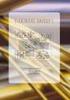 Matematické základy teorie obvodů Vypracoval M. Košek Toto cvičení si klade možná přemrštěný, možná jednoduchý, cíl dosáhnout toho, aby všichní studenti znali základy matematiky (a fyziky) nutné pro pochopení
Matematické základy teorie obvodů Vypracoval M. Košek Toto cvičení si klade možná přemrštěný, možná jednoduchý, cíl dosáhnout toho, aby všichní studenti znali základy matematiky (a fyziky) nutné pro pochopení
Magnetic Levitation Control
 Magnetic Levitation Control Magnetic Levitation Control (MagLev) je specializovaný software pro řízení procesu magnetické levitace na zařízení Magnetic Levitation Model CE152 vytvořeném společností HUMUSOFT.
Magnetic Levitation Control Magnetic Levitation Control (MagLev) je specializovaný software pro řízení procesu magnetické levitace na zařízení Magnetic Levitation Model CE152 vytvořeném společností HUMUSOFT.
V této části manuálu bude popsán postup jak vytvářet a modifikovat stránky v publikačním systému Moris a jak plně využít všech možností systému.
 V této části manuálu bude popsán postup jak vytvářet a modifikovat stránky v publikačním systému Moris a jak plně využít všech možností systému. MENU Tvorba základního menu Ikona Menu umožňuje vytvořit
V této části manuálu bude popsán postup jak vytvářet a modifikovat stránky v publikačním systému Moris a jak plně využít všech možností systému. MENU Tvorba základního menu Ikona Menu umožňuje vytvořit
Stavební mechanika 3. 9. přednáška, 2. května 2016
 Stavební mechanika 3 9. přednáška,. května 06 Stavební mechanika 3 9. přednáška,. května 06 Silová metoda ) opakování použití principu virtuálních il ) vliv mykové deormace 3) motivační příklad 4) zobecnění
Stavební mechanika 3 9. přednáška,. května 06 Stavební mechanika 3 9. přednáška,. května 06 Silová metoda ) opakování použití principu virtuálních il ) vliv mykové deormace 3) motivační příklad 4) zobecnění
4. cvičení: Pole kruhové, rovinné, Tělesa editace těles (sjednocení, rozdíl, ), tvorba složených objektů
 4. cvičení: Pole kruhové, rovinné, Tělesa editace těles (sjednocení, rozdíl, ), tvorba složených objektů Příklad 1: Pracujte v pohledu Shora. Sestrojte kružnici se středem [0,0,0], poloměrem 10 a kružnici
4. cvičení: Pole kruhové, rovinné, Tělesa editace těles (sjednocení, rozdíl, ), tvorba složených objektů Příklad 1: Pracujte v pohledu Shora. Sestrojte kružnici se středem [0,0,0], poloměrem 10 a kružnici
Programový komplet pro evidence provozu jídelny v. 2.55. modul Sklad. 2001 Sviták Bechyně Ladislav Sviták hotline: 608/253 642
 Programový komplet pro evidence provozu jídelny v. 2.55 modul Sklad 2001 Sviták Bechyně Ladislav Sviták hotline: 608/253 642 Obsah 1 Programový komplet pro evidenci provozu jídelny modul SKLAD...3 1.1
Programový komplet pro evidence provozu jídelny v. 2.55 modul Sklad 2001 Sviták Bechyně Ladislav Sviták hotline: 608/253 642 Obsah 1 Programový komplet pro evidenci provozu jídelny modul SKLAD...3 1.1
Algoritmizace a programování
 Algoritmizace a programování V algoritmizaci a programování je důležitá schopnost analyzovat a myslet. Všeobecně jsou odrazovým můstkem pro řešení neobvyklých, ale i každodenních problémů. Naučí nás rozdělit
Algoritmizace a programování V algoritmizaci a programování je důležitá schopnost analyzovat a myslet. Všeobecně jsou odrazovým můstkem pro řešení neobvyklých, ale i každodenních problémů. Naučí nás rozdělit
WEBDISPEČINK NA MOBILNÍCH ZAŘÍZENÍCH PŘÍRUČKA PRO WD MOBILE
 WEBDISPEČINK NA MOBILNÍCH ZAŘÍZENÍCH PŘÍRUČKA PRO WD MOBILE Úvodem WD je mobilní verze klasického WEBDISPEČINKU, která je určena pro chytré telefony a tablety. Je k dispozici pro platformy ios a Android,
WEBDISPEČINK NA MOBILNÍCH ZAŘÍZENÍCH PŘÍRUČKA PRO WD MOBILE Úvodem WD je mobilní verze klasického WEBDISPEČINKU, která je určena pro chytré telefony a tablety. Je k dispozici pro platformy ios a Android,
Aplikované úlohy Solid Edge. SPŠSE a VOŠ Liberec. Ing. Jan Boháček [ÚLOHA 02 VYSUNUTÍ PROFILU LINEÁRNÍ A ROTACÍ ]
![Aplikované úlohy Solid Edge. SPŠSE a VOŠ Liberec. Ing. Jan Boháček [ÚLOHA 02 VYSUNUTÍ PROFILU LINEÁRNÍ A ROTACÍ ] Aplikované úlohy Solid Edge. SPŠSE a VOŠ Liberec. Ing. Jan Boháček [ÚLOHA 02 VYSUNUTÍ PROFILU LINEÁRNÍ A ROTACÍ ]](/thumbs/39/20430591.jpg) Aplikované úlohy Solid Edge SPŠSE a VOŠ Liberec Ing. Jan Boháček [ÚLOHA 02 VYSUNUTÍ PROFILU LINEÁRNÍ A ROTACÍ ] 1 CÍL KAPITOLY Cílem této kapitoly je naučit se efektivní práci v parametrickém modeláři
Aplikované úlohy Solid Edge SPŠSE a VOŠ Liberec Ing. Jan Boháček [ÚLOHA 02 VYSUNUTÍ PROFILU LINEÁRNÍ A ROTACÍ ] 1 CÍL KAPITOLY Cílem této kapitoly je naučit se efektivní práci v parametrickém modeláři
Pokyny České pošty pro označování Doporučených zásilek čárovými kódy
 Pokyny České pošty pro označování Doporučených zásilek čárovými kódy Zpracoval Česká pošta, s.p. Datum vytvoření 14.04.2010 Datum aktualizace 17.04.2014 Počet stran 20 Počet příloh 0 Obsah dokumentu 1.
Pokyny České pošty pro označování Doporučených zásilek čárovými kódy Zpracoval Česká pošta, s.p. Datum vytvoření 14.04.2010 Datum aktualizace 17.04.2014 Počet stran 20 Počet příloh 0 Obsah dokumentu 1.
Vítězslav Bártl. prosinec 2013
 VY_32_INOVACE_VB09_ČaP Jméno autora výukového materiálu Datum (období), ve kterém byl VM vytvořen Ročník, pro který je VM určen Vzdělávací oblast, vzdělávací obor, tematický okruh, téma Anotace Vítězslav
VY_32_INOVACE_VB09_ČaP Jméno autora výukového materiálu Datum (období), ve kterém byl VM vytvořen Ročník, pro který je VM určen Vzdělávací oblast, vzdělávací obor, tematický okruh, téma Anotace Vítězslav
Externí zařízení Uživatelská příručka
 Externí zařízení Uživatelská příručka Copyright 2009 Hewlett-Packard Development Company, L.P. Informace uvedené v této příručce se mohou změnit bez předchozího upozornění. Jediné záruky na produkty a
Externí zařízení Uživatelská příručka Copyright 2009 Hewlett-Packard Development Company, L.P. Informace uvedené v této příručce se mohou změnit bez předchozího upozornění. Jediné záruky na produkty a
Poruchy modul pro rychlé hlášení poruch z provozu.
 Poruchy modul pro rychlé hlášení poruch z provozu. Účelem tohoto programu je sbírat data o poruchách a nedostatcích v činnosti strojů a zařízení a jednak je zapisovat přímo do programu evidence údržby,
Poruchy modul pro rychlé hlášení poruch z provozu. Účelem tohoto programu je sbírat data o poruchách a nedostatcích v činnosti strojů a zařízení a jednak je zapisovat přímo do programu evidence údržby,
